Как проверить матрицу фотоаппарата: Как протестировать фотоаппарат при покупке. Проверить фотоаппарат перед покупкой на битые пиксели, фронт бэк фокус
Как проверить матрицу на фотоаппарате canon
Как проверить матрицу зеркального фотоаппарата?
Для желающих проверить матрицу своей зеркальной фотокамеры на наличие пыли в домашних условиях, существует довольно простая методика. На камеру необходимо поставить наиболее длиннофокусный объектив из тех, которые у вас есть, если объектив один, то установить его на наибольшее значение фокусного расстояния. Например, если это объектив с фокусными расстояниями 18-55мм, то установите фокусное расстояние на 55 мм. Далее нужно установить режим съемки на «Приоритет диафрагмы» («Av» для фотоаппаратов Canon, «A» для фотоаппаратов Nikon) и установить максимальное из возможных значений, т.е. максимально закрыть диафрагму. Это могут быть значения f/16, 22, 32, 45 и другие, в зависимости от конкретно используемого объектива. Установите на объективе режим ручной фокусировки «MF» с помощью переключателя «AF-MF» и сфокусируйте объектив на сильно удаленном объекте, другими словами, на бесконечности.
Следующий шаг – сфотографировать равномерный белый участок, которым может служить лист белой бумаги, но удобнее использовать белую страничку на мониторе, т. к. выдержки будут немного короче. Держать фотокамеру неподвижно не обязательно, достаточно почти вплотную поднести объектив к монитору, нажать на кнопку спуска затвора и подождать когда будет сделан кадр. После этой несложной операции осталось только внимательно просмотреть сделанный кадр на вашем компьютере.
Пыль на таком снимке будет похожа на черные точки или на маленькие темные пятна. Если Вы, как правило, снимаете на открытой диафрагме, т.е. значениях f/1.2 — f/4, и пылинки на матрице камеры не большие, то можете просто не обращать на них внимания – на ваших фотографиях они будут практически не заметны. В противном случае, если темные пятна крупные (это может быть и грязь с байонета камеры, и мельчайшие частички пластика с крышки, и волоски, и др.), либо при съемке в основном используется более закрытая диафрагма, т. е. значения f/5.6 и большее, то необходима чистка матрицы.
е. значения f/5.6 и большее, то необходима чистка матрицы.
Если на таком «проверочном» снимке вы увидели довольно большое нечеткое пятно серого цвета, примерно 1/10 от размера всего кадра, то это пыль на линзе объектива или на фильтре, за чистотой которых также необходимо следить. Мы рекомендуем использовать для этого чистящий карандаш для оптики Lenspen.
Если же различные артефакты или пятна видны визуально в видоискателе, то вероятнее всего они находятся на фокусировочном экране. Прочистить его можно попытаться, используя специальный баллон чистого сжатого воздуха без полимерных добавок. Ни в коем случае не используйте сжатый воздух в баллонах для очистки клавиатур, предназначенный для защиты от пыли и грязи, и т.п.
Приобретая зеркальный цифровой фотоаппарат, Вы вкладываете не малую сумму денег, и как любая вещь, особенно дорогостоящая, его эксплуатация требует бережного обращения и ухода. Старайтесь держать Ваше фотооборудование в чистоте, это не только продлевает срок его службы, но и напрямую отражается на качестве Ваших фотоизображений.
Вы, так же можете заказать чистку матрицы в нашем сервисном центре в ТЦ `Савеловский`, дом 5 строение 20 в павильоне N-32, каждый день с 10:00 до 20:00, предварительная запись по телефону: +7(495)506-3037
Как проверить матрицу зеркального фотоаппарата?
Чтобы проверить матрицу зеркального фотоаппарата на битые и горячие пиксели необходимо:
- Отключить шумоподавление — Noise Reduction OFF.
- Чувствительность матрицы установить близкую к минимальной, например ISO 100.
- Установить ручной режим экспозиции — М
- Отключить автоматическую фокусировку — AF/MF в позиции MF.
Как проверить грязь на матрице?
Как найти пыль на матрице?
- Нам нужно найти однотонную поверхность (белый лист бумаги, обои, стена, небо, белый экран на мониторе).
- На фотоаппарата выставляем режим Av (приоритет диафрагмы) или М.
- Выставляем минимально возможную диафрагму (максимально возможное значение F — например, F32).
Как проверить ноутбук на наличие битых пикселей?
Визуальный способ проверки
Самый простой тест монитора на битые пиксели заключается в выводе на экран однотонного фона стандартных цветов — черного, белого, красного, зеленого и синего. Эти пять вариантов позволят обнаружить «горящие», «мертвые» и «застрявшие» пиксели.
Эти пять вариантов позволят обнаружить «горящие», «мертвые» и «застрявшие» пиксели.
Как проверить фотоаппарат Canon на битые пиксели?
Чтобы проверить матрицу на битые пиксели нужно:
- Выставить минимальное значение ISO,
- Выдержку установить на 2-3 секунды.
- Одеть крышку на объектив.
- Затем сделать снимок. Результатом будет черный кадр, лучше его рассмотреть на компьютере, но можно и на мониторе фотоаппарата.
Что такое горячие пиксели?
«Горячие» пиксели – суть «приболевшие», неправильно реагирующие на внешние раздражители и выглядящие цветными точками на фотографиях. Количество и яркость напрямую зависят от условий съемки: высокая окружающая температура, длительные выдержки вкупе с высокими значениями ISO могут изменить их количество в разы.
Как правильно чистить зеркальный фотоаппарат?
Поверните камеру байонетом вниз, направьте кончик груши внутрь камеры и подуйте из груши несколько раз. Большая часть пылинок будет сдута с матрицы и выброшена из камеры потоком воздуха. После этого нажатием пальца верните зеркало в нормальное положение.
После этого нажатием пальца верните зеркало в нормальное положение.
Как проверить пыль на объективе?
Если поднести объектив поближе к лампе (практически вплотную), то можно увидеть внутри пыль, ворсинки, пузырьки и т. п. Чтобы лучше рассмотреть все это «добро», расположите объектив под углом к свету, чтобы за ним образовался темный фон. Обычно небольшое количество пыли и крохотных пузырьков допустимо.
Как проверить ноутбук на Засветы?
Проверку на засветы можно провести, используя предустановленные инструменты, находящиеся в памяти мониторов.
…
Встроенные инструменты
- нужно выбрать дополнительные цвета или оттенки,
- выбрать на шкале черный цвет,
- перейти в меню задач,
- включить автоматическое сокрытие панели
- и отключить изображение символов на экране.
Что делать с битыми пикселями на ноутбуке?
Необходимо ватной палочкой на мониторе где располагается битый пиксель делать массаж. Нужно не сильно до появления разводов надавливать палочкой, делая массаж. Такую процедуру необходимо выполнять 10-30 минут. После восстановления пикселей механическим способом можно запустить еще программу Bad Crystal.
Такую процедуру необходимо выполнять 10-30 минут. После восстановления пикселей механическим способом можно запустить еще программу Bad Crystal.
Как проверить фотоаппарат при покупке с рук?
На встрече проверьте байонет – место крепления объектива к фотоаппарату, закрепите объектив и попробуйте сделать кадр. Если снимок получился и объектив держится надежно, проблем быть не должно. Линзы. Рассмотрите объектив, проверьте, чтобы на линзах не было царапин и трещин.
Как проверить новый фотоаппарат при покупке?
Проверьте работу при серийной съемке. Включите серийную съемку, зажмите кнопку затвора: камера будет непрерывно делать кадры, пока кнопка удерживается фотографом. Сделайте небольшую серию снимков — пять-шесть. Таким образом мы проверим работоспособность затвора фотоаппарата.
Как проверить зеркальный фотоаппарат при покупке бу?
Чтобы проверить бу зеркальный фотоаппарат на количество битых пикселей, достаточно сделать несколько снимков с длинной выдержкой таких параметров — ISO 100, выдержка — 15 sec. Для этого переключи режим съемки на «M» и отключи все опции шумоподавления.
Для этого переключи режим съемки на «M» и отключи все опции шумоподавления.
Что такое битые пиксели на матрице фотоаппарата и как их проверить?
Всем привет! С вами на связи, Тимур Мустаев. Каждый из фотографов когда-то стоял перед выбором своей первой фотокамеры. С опытом становишься более продвинутым во многих технических аспектах и уже не допускаешь столько ошибок в работе с фотографией. Но как было бы здорово знать обо всех возможных сложностях сразу!
В этой статье я хочу поделиться своими знаниями о том, как проверить матрицу фотоаппарата на битые пиксели. В будущем это убережет вас, читатели, от разного рода проблем с фотокамерой.
Пиксели – это…
Из пикселей (точек), или фотодиодов, состоят светочувствительные ячейки матрицы в цифровом фотоаппарате. Эти элементы фотоизображения несут информацию о каждом его участке.
Именно в таком виде фотография может существовать на экране дисплея фотоаппарата или компьютера, то есть в электронном виде. Считается, что чем больше пикселей, тем больше разрешение картинки – основная техническая характеристика матрицы.
Вы знали о том, что в камере есть разного типа пиксели? Вот, с какими из них могут столкнуться фотографы:
- Нормальные, обычные пиксели, на основе которых работает матрица аппарата.
- “Горячие”, или частично рабочие, неисправные. Можно сказать, что они немного приболели и теперь искаженно реагируют на свет. На фото их можно заметить в виде цветных точек. При этом в определенных условиях съемок, например, высокой яркости или контрастности сюжета, их количество может увеличиваться и становится видно невооруженным взглядом.
- Собственно, “битые”. Распознать их легко: выглядят на любых кадрах как черные точки, к ним питание просто не поступает. И их не устранит никакая выдержка, диафрагма или какие-то другие настройки. А высокое ISO еще сильнее выделит битые пиксели.
Некоторые пользователи в отдельную категорию относят временно зависшие пиксели, которые могут периодически появляться на снимках. Они не несут особенных проблем.
Наличие определенного числа неработающих или неисправных точек не должно повергать вас в ужас.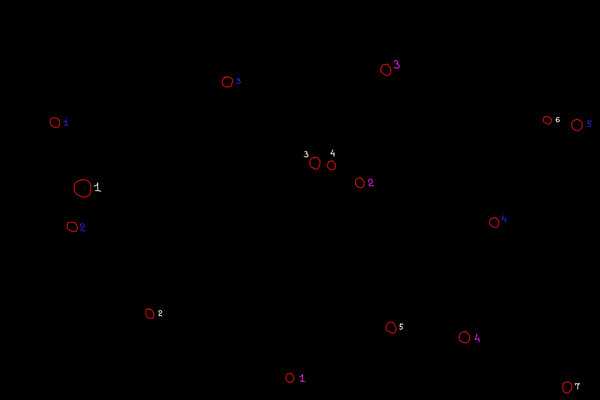 Это нормальное явление. Только нужно следить, чтобы разница между числом эффективных (работающих) и общих (произведенных) пикселей была не более 5 %. Иначе можно говорить о бракованном товаре!
Это нормальное явление. Только нужно следить, чтобы разница между числом эффективных (работающих) и общих (произведенных) пикселей была не более 5 %. Иначе можно говорить о бракованном товаре!
Ход проверки
Конечно, есть ли какие-то неполадки с фотоаппаратом – необходимо выяснять сразу же при покупке. Но не лишним будет проверить матрицу на битые пиксели и сейчас, то есть когда у вас на руках уже имеется фотографическая техника. Для этого следуйте указаниям ниже. О своей камере нужно знать всё!
- Переход на ручной режим – М.
- Установка ручной фокусировки – MF. Кнопка перехода находится на самом объективе слева.
- Временно отключите в меню функцию шумоподавления.
- Выставите параметры: диафрагму любую, выдержку в несколько секунд (например, 3 или 5), минимальную чувствительность (чаще это 100).
- С закрытым крышкой объективом сделайте кадр.
- Копируем фото на компьютер и внимательно рассматриваем. Увеличьте масштаб изображения, чтобы было лучше видно.
 В принципе, на экране фотоаппарата тоже можно что-то углядеть, но рекомендую все же компьютер для этих целей.
В принципе, на экране фотоаппарата тоже можно что-то углядеть, но рекомендую все же компьютер для этих целей.
Картинка должна получиться совсем черной. Если вы увидите на ней несколько, около 5, выделяющихся точек – нечерных, то ничего страшного.
Как уже было сказано, это нормально, ведь техника несовершенна. А если больше, то откажитесь от покупки такой камеры или же несите в ремонт. Иначе эта разноцветная “красота” будет отражаться на всех снимках, создавая ощущение или дешевой оптики, или неумелого фотографа.
В принципе без объектива проверить матрицу фотокамеры также возможно. В этом случае нужно провести все описанные выше этапы за исключением того, что объектива на фотоаппарате не будет.
Но обязательно отверстие нужно будет закрыть чем-то плотным, не пропускающим свет. Лучше всего подойдет байонетная крышка, обычно идущая в комплекте с техникой.
Ну что, вы довольны результатом? Изображение однотонное? Тогда поздравляю вас с идеальной техникой. Для пытливых умов могу предложить продолжить проверку и сделать еще пару снимков: один с более короткой выдержкой (1/60), другой – с включенным шумоподавлением. Теперь сравните эти снимки.
Для пытливых умов могу предложить продолжить проверку и сделать еще пару снимков: один с более короткой выдержкой (1/60), другой – с включенным шумоподавлением. Теперь сравните эти снимки.
Также можно на каждом последующем кадре поступательно увеличивать ISO. Это позволит вам понять, на что способна камера и как вынужденное изменение настройки чувствительности (например, вечером, в плохо освещенной комнате) повлияет на качество фото.
В моем случае, все фотографии получаются с абсолютно черным экраном. И это значит, что битые пиксели у меня не обнаружены, и это радует!
Напоминаю, когда светочувствительность становится больше, появляются шумы на изображении. Например, для бюджетных камер типа Nikon D3100 ISO=800 уже дает не совсем четкую картинку, становятся видны пиксели; в похожей, но более новой модели D5200 – после 800.
Например, на нижней фотографии приведены битые пиксели.
То есть от цены и внутренних характеристик фотоаппарата зависит способность делать фотографии достойного уровня.
Если вы только начинаете развиваться в фотоискусстве и постоянно возникают такие вопросы: Как сделать? Что это такое? Как этого добиться? То вашим незаменимым помощником, может стать курс « Моя первая ЗЕРКАЛКА ». Этот видеокурс, станет вашим настольным руководством. В нем собрано большое количество уроков, которые ответят на многие вопросы.
Моя первая ЗЕРКАЛКА — для почитателей зеркальной камеры CANON.
Цифровая зеркалка для новичка 2.0 — для почитателей зеркальной камеры NIKON.
До свидания! Заглядывайте на мой блог, подписывайтесь и приглашайте неравнодушных к фотографии людей. Всем удачи!
Как правильно чистить матрицу камеры | Статьи | Фото, видео, оптика
Для фотографа воистину нет ничего более утомительного, чем запылившаяся, или того хуже, запачкавшаяся матрица. Конечно, это все бывает и спасения от этого нет — это рабочие моменты жизни любого фотографа. Если вы чаще всего снимаете на улице и, тем более, на объектив с переменным фокусным расстоянием, пыль и другие вредоносные частицы могут найти способ просочиться через защиту и попасть на матрицу. Да что там, даже студийные фотографы не защищены от этого на сто процентов.
Да что там, даже студийные фотографы не защищены от этого на сто процентов.
Особенно в зону риска попадают фотографы, которые часто меняют объективы. А загрязненная матрица, разумеется, негативно влияет на фотографии. Если вы находитесь на съемке, с этим практически ничего нельзя поделать. Спасти результат съемок можно будет только при помощи длительной пост-обработки. Но зато, когда вы вернетесь домой или в студию, можно спокойно все исправить, почистив матрицу и удалив с нее все посторонние частицы. Весь процесс мы разбили на три простых шага.
Мы рекомендуем внимательно прочитать все шаги прежде чем начинать чистку матрицы.
Как понять загрязнилась ли матрица?
Для начала, конечно же, нужно проверить, нуждается ли матрица в чистке. Вполне возможно, что нуждается, даже если вы об этом не знаете. Если вы снимаете при максимально или сильно открытой диафрагме (например, на f/2.8), мусор на матрице может быть не заметен на дисплее камеры, и вы только потом, на компьютере, увеличив фото на 100% увидите результаты. Но как только вы решите, что пришло время снимать на апертуре f/8 или f/16, вся пыль, поселившаяся на матрице окажется видимой и кадр за кадром будет портить фотографии.
Но как только вы решите, что пришло время снимать на апертуре f/8 или f/16, вся пыль, поселившаяся на матрице окажется видимой и кадр за кадром будет портить фотографии.
Для того, чтобы таких неприятных сюрпризов не было, всегда можно проверить, загрязнена ли матрица. Для этого установите минимальную апертуру на объективе (например, f/32) и сделайте фото одноцветной (белой или просто яркой) стены. После этого можно открыть фото в программе редакции и выставить авто тонировку. Тогда-то вся пыль станет явно видна.
Шаг 1 — Функция автоматической чистки
Многие современные зеркальные камеры оснащены функцией автоматической чистки матрицы. Она, как правило, расположена в меню инструментов (tools) в настройках камеры. При использовании этой функции, камера как бы стряхивает пыль с матрицы при помощи микро вибраций. Процесс можно повторить несколько раз, главное, и если матрица не сильно загрязнена, можно будет избавиться от грязи за несколько минут.
Если такой функции на вашей камере нет, переживать вовсе не стоит — есть способы произвести аналогичную чистку вручную. Тем более, что рано или поздно, даже тем, у кого такая функция имеется, приходится чистить матрицу вручную. Это как более эффективно, так и помогает справиться с более сильным загрязнением.
Тем более, что рано или поздно, даже тем, у кого такая функция имеется, приходится чистить матрицу вручную. Это как более эффективно, так и помогает справиться с более сильным загрязнением.
Шаг 2 — Чистка при помощи жидкости и специальных палочек для чистки
Существуют специальные палочки для чистки матриц. Они весьма эффективно чистят матрицу, особенно если использовать их со специальной жидкостью для чистки. Лучше всего подбирать палочки соответствующие размеру матрицы так, чтобы достаточно было провести по матрице один раз.
Процесс предельно прост: как правило, двух капель жидкости на палочку достаточно (количество может варьироваться, в зависимости от марки жидкости), после этого очень аккуратно проведите по матрице палочкой — один раз, в одном направлении. После — смените направление и повторите процесс. После этого выбросьте палочку, поскольку использовать ее можно только один раз.
Шаг 3 — Зеркало вверх
Для того, чтобы чистить матрицу при помощи палочек, зеркало должно находиться в поднятом положении — только так можно получить доступ к матрице. А эта часть не так проста, как кажется — вы точно не хотите, чтобы зеркало опустилось, пока вы чистите матрицу.
А эта часть не так проста, как кажется — вы точно не хотите, чтобы зеркало опустилось, пока вы чистите матрицу.
На некоторых камерах есть специальная функция, позволяющая закрепить зеркало в поднятом положении специально для чистки. Но есть камеры, на которых такой функции нет. В таком случае, нужно обязательно убедиться в том, что камера полностью заряжена, а экспозицию нужно установить на ручную выдержку (она обозначается буквой “B” от слова “Bulb”). Этот режим выдержки поможет поддерживать зеркало в поднятом положении до того момента, пока вы не отпустите кнопку спуска затвора. Для того, чтобы удерживать ее в нажатом положении, не нужно использовать собственный палец, поскольку с этим справится специальный замок). Таким образом можно получить доступ к матрице и почистить ее.
После чистки матрицы, обязательно проверьте результаты — сделайте еще один снимок на низко открытой диафрагме и оцените разницу.
Не всегда удается очистить матрицу сразу, но расстраиваться не стоит. Некоторые точки можно исправить при пост-редактировании. Или можно почистить матрицу снова. Так или иначе, результат точно даст о себе знать.
Некоторые точки можно исправить при пост-редактировании. Или можно почистить матрицу снова. Так или иначе, результат точно даст о себе знать.
Как вы видите, чистить матрицу совсем не сложно, но делать это нужно предельно аккуратно.
Если вы боитесь повредить матрицу (что возможно при неаккуратной чистке), всегда можно обратиться в ближайший магазин или сервисный центр. Как минимум, вы получите гарантии. Если же вы все-таки решили взяться за это самостоятельно, постарайтесь чистить матрицу в как можно более чистом помещении, где нет пыли и ветра. И конечно, запомните, что абсолютно ни при каких обстоятельствах нельзя трогать матрицу пальцами. Натуральный жир, который вырабатывает кожа приносит гораздо больше вреда чем пыль, его так же гораздо сложнее удалить (нередко, для этого приходится посылать камеру производителю).
Итак, запомните три простых шага и старайтесь подходить к чистке максимально аккуратно. Удачи и хороших снимков!
Как быстро и дёшево почистить матрицу фотоаппарата.
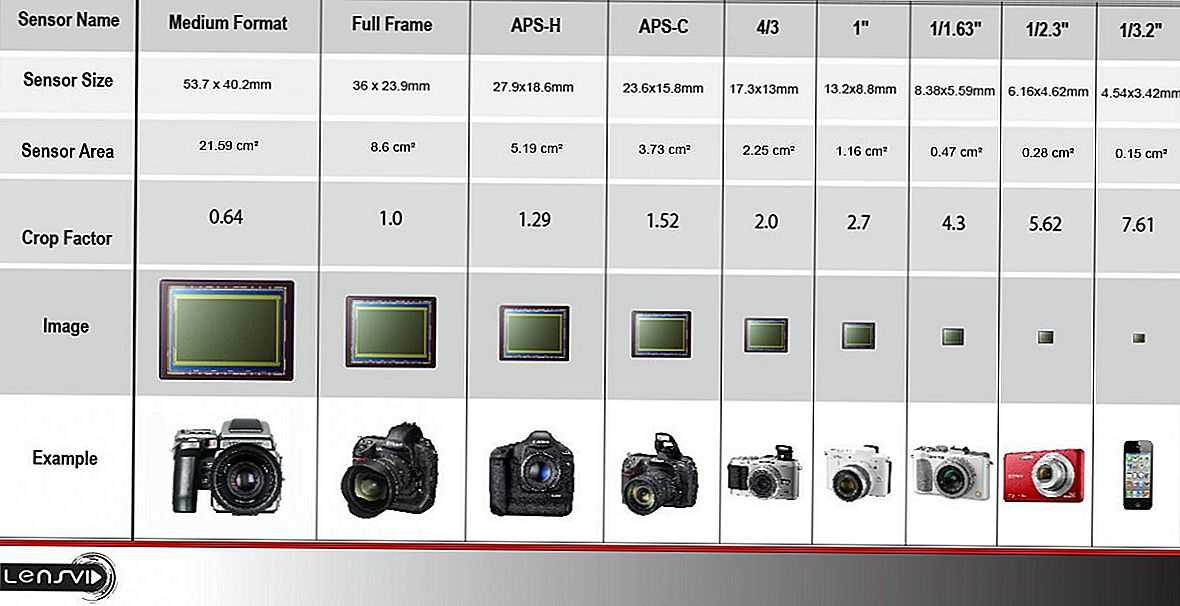 ★ Сентябрь 2022 ★ top-mob.com
★ Сентябрь 2022 ★ top-mob.comЕсли вы заметили чёрные точки на ваших бесценных фотографиях, знайте — у вас завелась грязь на матрице.
Чтобы проверить есть ли у вас грязь на фотике, нужно закрыть диафрагму до упора и сфотографировать небо или что-то белое. Если видите точки, значит у вас есть где-то грязь, либо на матрице либо на объективе. Для начала убедитесь что это проблема в матрице, аккуратно протрите объектив от пыли или поставьте другой, если грязь по-прежнему на том же месте, значит верняк — она на матрице.
Грязная матрица это неприятно, но не нужно сломя голову бежать в магазин и покупать новую камеру (на самом деле, это не шутка, один мой знакомый так чуть и не поступил), нужно почистить сенсор.
Чаще всего грязь появляется, если у вас не один объектив и вы их постоянно меняете, особенно, если вы это делаете в экстремальных условиях. Поэтому, если у вас несколько объективов, старайтесь менять их очень быстро. Если у вас один объектив, не снимайте его, даже если вам очень захотелось побаловаться.
Итак, что делать когда мы видем грязь на матрице? Всё очень просто, грязь на матрице практически не видна на открытой диафрагме, но она жутко надоедает когда мы эту диафрагму закроем. Таким образом, наше прекрасное голубое небо, на пейзажных фото, становится голубым в крапинку. Так как этот цвет давно не в моде, мы всячески начинаем бороться, чтобы вернуть эту былую голубизну.
Быстрый способ
Любое вмешательство во внутренности камеры не особо приветствуется, поэтому, если вы иногда видете пару точек, это конечно надоедает, но в целом — это не беда, их можно легко убрать с помощью Healing Brush Tool в фотошопе. Для это вам нужно зайти в Photoshop, открыть необходимую (грязную) фотографию, нажать J и выбрать, щёлкнув левой кнопкой мыши по активированному инструменту, Healing Brush Tool (по виду напоминает кусок пластыря):
После этого, ищем нашу любимую грязь, зажимаем кнопку Alt и рядом, на похожей по цветовой характеристике зоне, нажимаем правую кнопку мыши. Таким образом, мы готовы залепить нашу грязь, другим куском из фотографии, другими словами, налепить пластырь на больное месте. Все что осталось, это нажать на это больное место правой кнопкой мыши, вуаля, всё чистенько и гигиенично.
Таким образом, мы готовы залепить нашу грязь, другим куском из фотографии, другими словами, налепить пластырь на больное месте. Все что осталось, это нажать на это больное место правой кнопкой мыши, вуаля, всё чистенько и гигиенично.
Полезно: для быстрого изменения размеров Healing Brush Tool используйте кнопки «[» и «]» на клавиатуре. А чтобы сделать нежным или грубым корректирование изменяем Hardness:
Если таких точек мало и вы пользуетесь программой DxO Optic Pro можно это всё корректировать автоматически для всех загружаемых фото. Я использую Lightroom там до такго ещё недодумались.
Фотошоп хорош, но иногда, можно не заметить некоторые точки, если вы внимательно посмотрите на заглавную фотографию, то увидите в правом верхнем углу, на облаке, еле заметное чёрное пятно, как я ни старался, а его упустил.
Дешёвый способ
Помните, любое вмешательство во внутренности камеры требует от вас максимальной осторожности, поэтому нужно это делать очень аккуратно и неспешно.
Итак, фотошоп работает, когда у вас 2-3 таких точки, которые проявляются не на всех кадрах, а только на кадрах, которые сфотографированы с закрытой диафрагмой. Но, если у вас мусора на матрице много или он виден на любой диафрагме и на каждом фото, то тут вашему терпению, рано или позно, прийдет конец и вы почистите сенсор. Я расскажу, как это можно сделать дешево в домашних условиях.
Вы давно пылесосили в комнате? Ну вот, пора наверстать упущенное. Достаем пылесос, снимаем с него все насадки, они нам не понадобятся. Берём фотик, нам нужно поднять зеркало. На Никоне это делается просто: заходим в Setup Menu, идем к пункту Mirror lock-up, нажимаем Ok, после этого нажимаем на кнопку спуска затвора, если вы отчётливо услышали щелчок, значит всё в порядке — зеркало поднято.
Дальше делаем следующее. Перво-наперво снимаем объектив (камеру при этом оставляем включённой), включаем пылесос, обхватываем одной рукой конец трубы пылесоса, аккуратно подносим фотик, делаем это таким образом, чтобы вы рукой почувствовали металический байонет фотика.![]()
(Наведите чтобы увидеть конечный результат)
Да, немного грязи осталось, но это не беда, её почти не будет видно на фотографиях (я фотографировал на максимально закрытой диафрагме). Способ работает и работает довольно хорошо, вы этом убедились сами — 95% грязи жутко засорённого сенсора было уничтожено.
Оставшуюся грязь можно убрать лишь имея в наличии специальный набор для чистки матрицы, и эта процедура ещё опаснее, так как вам нужно будет непосредственно прикасаться сенсора. Расскажу об этом в другой статье.
Спасибо за прочтение, будьте аккуратны.
Наш Телеграмкак определить пробег, качество фокусировки, найти битые пиксели
При аккуратном использовании любая фотокамера способна прослужить своему владельцу и 5, и даже 10 лет. Но есть детали, которые выходят из строя быстрее — в зависимости от количества сделанных снимков. Поэтому перед владельцем уже не новой техники известного японского бренда возникает вопрос — как узнать пробег фотоаппарата Canon.
Не обойтись без определения ресурса и при покупке камеры б/у. Если кадров было сделано слишком много, это может привести к износу затвора, к неравномерному открыванию и даже заклиниванию створок.
Canon EOS Digital info
Один из самых простых способов узнать пробег камеры Canon — использовать специально предназначенную для работы с продукцией этой марки утилиту. Среди ее плюсов — поддержка всех моделей Кэнон и гарантия точных сведений, даже если предыдущий владелец решил скручивать пробег фотоаппарата, вводя в заблуждение покупателя.
Собираясь проверять пробег, пользователь должен выполнить такие действия:
- Скачать последнюю версию программы Canon EOS Digital info с официального сайта компании. Распаковать и установить утилиту на компьютер.
- Подключить фотоаппарат Canon к ПК, используя идущий в комплекте кабель.
- Подождать автоматической установки драйверов, если камера подключается к этому компьютеру впервые.
- Убедиться в том, что система увидела встроенный накопитель камеры с фотографиями. Если этого не произошло, драйвера придется установить вручную.
- Запустить утилиту и нажать на кнопку Connect.
Результат проверки — целый список сведений, с помощью которого можно узнавать версии прошивки (Firmware version), пробег камеры или ее затвора (Shutter counter) и уровень заряда аккумулятора (Battery level). Здесь же есть информация о модели и серийном номере устройства, объективе и системной дате.
Описание
По сухим табличным данным технических характеристик новый фотоаппарат может показаться настолько похожим на возможности младшей EOS 550D и более старшей EOS 7D, что это введет покупателя в сомнение. Везде тот же процессор Digic 4, одинаковый для всех трех моделей сенсор CMOS размером 22,3×14,9 мм с разрешением 18 миллионов пикселей с уже обязательной для всех камер функцией удаления пыли и возможностями видеосъемки.
Везде тот же процессор Digic 4, одинаковый для всех трех моделей сенсор CMOS размером 22,3×14,9 мм с разрешением 18 миллионов пикселей с уже обязательной для всех камер функцией удаления пыли и возможностями видеосъемки.
Камера создает изображения в трех вариантах RAW и восьми вариантах JPEG c возможностями одновременной записи любой пары RAW + JPEG. Видоискатель представляет собой классическую пентапризму с отображением 96% кадра. Имеется возможность предварительной оценки глубины резкости. Система замера экспозиции iFCL очень точно работает и в младших, и в старших моделях камер.
Система автофокусировки уже давно перестала быть проблемой в камерах всего модельного ряда не только этого производителя, она стала надежной и точной у всех зеркальных фотоаппаратов. В Canon EOS 60D привычные 9 фокусировочных точек, все они чувствительны и к горизонтальным и к вертикальным линиям.
Аккумулятор LP-E6 уже опробован в старшей EOS 7D, он имеет достаточно большую емкость и позволяет сделать около 1000 снимков при прохладной погоде. К сожалению, дополнительная питающая рукоятка к новой камере нужна тоже новая — BJ-E9. Самые большие отличия от предшественников видны невооруженным глазом.
К сожалению, дополнительная питающая рукоятка к новой камере нужна тоже новая — BJ-E9. Самые большие отличия от предшественников видны невооруженным глазом.
Многое изменилось в конструкции корпуса. Он стал меньше на несколько миллиметров, что само по себе неплохо, вот только положение основных органов управления никак не может найти себе знакомое и стандартное место: не сохраняется преемственность между старыми и новыми моделями. Новичку это неважно, а пользователю со стажем, к тому же имеющему несколько камер Canon, становится неудобно. Кнопка включения перекочевала к селектору выбора программ на левую часть аппарата.
Селектор подпружинен стопорной кнопкой, что конечно, намного лучше (ранее, доставая камеру из кофра или рюкзака, можно было легко сбить настройки и обнаружить это лишь после съемки). Место репетира диафрагмы снова поменялось, сместившись в привычное место под средним пальцем левой руки.
Сам репетир диафрагмы трудно нащупать вслепую, размеры кнопки управления малы, и нажимать приходится сильно, что приводит к сотрясению камеры. Форма верхнего информационного дисплея и логика расположения информации изменились, более соответствуя, как мне показалось, образу мышления начинающего фотолюбителя.
Форма верхнего информационного дисплея и логика расположения информации изменились, более соответствуя, как мне показалось, образу мышления начинающего фотолюбителя.
Для внесения изменений в оперативные настройки все чаще приходится обращаться к разделам быстрого меню, отрывать камеру от глаз и использовать большой задний дисплей. В его конструкции произошли самые большие изменения. Экран стал поворотным.
При работе со штатива, при макросъемке с нижней точки, в репортажной съемке через головы стоящих людей или при съемке скрытой камерой, когда снимаемый не должен увидеть интерес фотографа к себе, это становится очень удобным и сильно расширяет творческие возможности и комфортность работы. Хотелось бы, чтобы в следующих моделях такое новшество стало стандартным. А уверенные в себе фотографы могут вообще развернуть экран в закрытое положение и не отвлекаться на него, как в эпоху пленочных камер.
Система беспроводного управления внешними вспышками наконец появилась и в камере этого класса, что значительно расширяет ее возможности в выездной фотосъемке и позволяет при наличии хотя бы одной дополнительной внешней вспышки получить объемный световой рисунок, подсветить фон, создать контровой свет. И при этом не только сохраняется автоматический режим E-TTL II, но и есть возможность (для опытного фотографа) настроить интенсивность света самостоятельно. Тип карты памяти, на которую производится запись результата, тоже изменился: теперь стандартом для этой камеры являются карточки SD.
И при этом не только сохраняется автоматический режим E-TTL II, но и есть возможность (для опытного фотографа) настроить интенсивность света самостоятельно. Тип карты памяти, на которую производится запись результата, тоже изменился: теперь стандартом для этой камеры являются карточки SD.
Немного о корпусе. В этой модели применены облицовочные панели корпуса из углепластика. Не буду утверждать, что это более правильное решение, но из своего опыта знаю, что при падении с метровой высоты на камни именно замечательная прочная верхняя крышка из магниевого сплава камеры EOS 1D раскололась и потребовала замены в сервисе.
А вот пластмассовый корпус питающей ручки к Canon 20D — 50D при падении лишь дал лишь маленькую трещину, которую прямо в таежных условиях заклеили суперклеем, и служит она так уже 5 лет. Думаю, что при обычных условиях эксплуатации корпус с успехом проживет значительно дольше и раньше морально устареет сама камера.
youtube.com/embed/htxnasedKOs?feature=oembed» frameborder=»0″ allow=»accelerometer; autoplay; encrypted-media; gyroscope; picture-in-picture» allowfullscreen=»»/>
Shutter Count Viewer
Еще один способ, как посмотреть пробег фотоаппарата Canon — утилита Shutter Count Viewer. Она тоже бесплатная, скачивается с сайта разработчиков и работает на всех ПК на ОС Windows, начиная с версии XP. При запуске утилита считывает данные из EXIF файла и выдает число срабатываний затвора для конкретного фотоаппарата.
Среди минусов приложения — возможность получить информацию не от всех моделей Canon, а только от той техники, которая записывает данные в файл фотографии. В списке таких устройств — профессиональные камеры типа EOS-1D, EOS-1D Mark II, II N и III, EOS-1Ds, EOS-1Ds Mark II и III. Большинство прочих аппаратов корректной информации о пробеге не содержат, требуя использования другой программы.
Большинство прочих аппаратов корректной информации о пробеге не содержат, требуя использования другой программы.
EOSInfo
Утилита EOSInfo предназначена для работы с фотоаппаратами на процессорах DIGIC III или IV. На сайте разработчика можно найти сведения о поддержке моделей Кэнон от 1D до 1000D, хотя, скорее всего, программа будет работать и с другими аппаратами. Для работы с ней нужен ПК на Windows и шнур для подключения к нему фотокамеры.
Преимущества этого способа определения пробега фотоаппарата Canon — проверка самого устройства, а не сделанных с его помощью фотографий. Из-за этого ресурс техники и ее затвора может определяться, даже если файлы снимков не хранят информацию со счетчика.
Как проверить фотоаппарат на механические повреждения?
- Сколы, трещины, царапины.
 Осмотрите фотоаппарат на разные царапины и сколы. Если на камере из механических повреждений только легкие потертости, можно брать. А если на корпусе есть трещины, а внутри что-то гремит, не стоит связываться с этой фотокамерой.
Осмотрите фотоаппарат на разные царапины и сколы. Если на камере из механических повреждений только легкие потертости, можно брать. А если на корпусе есть трещины, а внутри что-то гремит, не стоит связываться с этой фотокамерой. - Винтики и болтики. Проверьте, чтобы все винтики были черными без потертостей. Если же вы найдете следы раскручивания, уточните, какой ремонт камера пережила. Но, несмотря на ответ продавца, лучше эту камеру не покупать.
- Байонет. Открутите объектив и проверьте крепление объектива к фотоаппарату. Если устройство поддерживает формат Compact Flash, тщательно осмотрите ножки контактов: если хотя бы одна из них погнута, то не тратьте свое время и переходите к рассмотрению другого фотоаппарата. Проверьте также байонетное гнездо для штатива, если оно не имеет потертостей, то камеру использовали без штатива.
- Батарея и флешка. Утопленник фотоаппарат или нет, можно проверить по состоянию контактов в отсеках для аккумулятора и флешки.
 Проверьте, чтобы все контакты были чистыми, без ржавчины, следов окисления электролита и подтеков. Также попросите перед покупкой зарядить фотоаппарат по максимуму и во время проверки следите за тем, как быстро разряжается батарея. Если в фотокамере стоит дешевая китайская батарея, спросите, что случилось с оригинальной. На оригинальном аккумуляторе должна быть голограмма от производителя.
Проверьте, чтобы все контакты были чистыми, без ржавчины, следов окисления электролита и подтеков. Также попросите перед покупкой зарядить фотоаппарат по максимуму и во время проверки следите за тем, как быстро разряжается батарея. Если в фотокамере стоит дешевая китайская батарея, спросите, что случилось с оригинальной. На оригинальном аккумуляторе должна быть голограмма от производителя. - Горячий башмак. Проверьте, чтобы на полозьях горячего башмака (крепления вспышки и синхронизатора) не было ржавчины, снимите кадр со вспышкой, чтобы проверить ее работу. Также по полозьям горячего башмака можно понять, насколько активно продавец пользовался камерой. Если они протерты до дыр, то камера эксплуатировалась интенсивно, а значит, вам лучше поискать другой экземпляр.
EOSMSG
Следующая небольшая программа для проверки пробега фотоаппарата Canon помогает определить износ моделей этого бренда и марки Nikon. Для работы с EOSMSG придется выполнить такие действия:
- Скачать и запустить утилиту.

- Подключить камеру к компьютеру. Подождать, пока программа определит устройство и выдаст всю информацию.
- Познакомиться со сведениями о модели, серийном номере, версии прошивки и счетчике срабатываний.
Можно определять ресурс и без подключения к компьютеру — способ, который придется выбрать при отсутствии подходящего шнура, хотя подходит он не для всех моделей. Для его использования придется сделать фото (или взять последний снятый кадр) и загрузить на ПК — например, с помощью SD-карты и картридера. Затем запускается программа, нажимается кнопка Choose A Photo и выбирается снимок. Из открывшегося окна можно узнать ту же информацию, которая выдается при подключении камеры.
Проверка пикселей
Покупателю важно убедиться в исправности матрицы экрана. При покупке фотоаппарата с рук есть риск обнаружить матрицу с битыми и горячими пикселями. Как проверить б/у фотоаппарат и убедиться в их отсутствии?
Битые пиксели — это фрагменты матрицы, которые не работают, а горячие бывает не видно сразу, но вскрывается их наличие при съемке высоким ISO. Если же проверка матрицы фотоаппарата показала цветные точки даже при низком ISO, то это может быть плохим знаком. Такой результат может встретиться не только в б/у фотоаппаратах, но и в новой бракованной продукции.
Если же проверка матрицы фотоаппарата показала цветные точки даже при низком ISO, то это может быть плохим знаком. Такой результат может встретиться не только в б/у фотоаппаратах, но и в новой бракованной продукции.
Как проверить матрицу фотоаппарата на битые пиксели?
Достаточно провести следующий алгоритм:
- Проверка матрицы фотоаппарата лучше показывает дефекты при съемке на черном фоне, для этого объектив закрывают крышкой.
- Выбирают приоритетный режим выдержки (S), а качество изображения ставят на максимальный показатель.
- Если был включен автофокус, следует его отключить, иначе он не даст сделать кадр при закрытом объективе.
- Выбирают минимальное ISO, а выдержку ставят на 1/25.
- Делают кадр и изучают его в масштабе 100%. Если при проверке появились цветные точки, то следует отказаться от этого фотоаппарата.
Теперь покупатель знает, как проверить матрицу фотоаппарата на битые пиксели, но проверка на горячие пиксели не менее важна.
- Оставляют прежние настройки, но выдержку продлевают с 1/25 до 3 секунд, а ISO повышают до показателя 800.
- Делают кадр и рассматривают в 100% масштабе на присутствие ярких точек.
- Допустимо небольшое количество горячих пикселей, но если их насчитывается несколько десятков, то фотоаппарат считается с дефектом.
Онлайн-сервисы
Покупая б/у фотокамеру, не всегда получится выполнить проверку с помощью компьютерной программы. Для таких ситуаций можно использовать один из специальных онлайн сервисов — например, camerashuttercount.com и eoscount.com. Все, что нужно для просмотра счетчиков — загрузить фотографию на телефон и перейти на нужный сайт.
Сервис Camerashuttercount поддерживает работу с кадрами, сделанными большинством современных камер. Список включает почти все профессиональные аппараты Canon — от 60D до EOS-1DS MARK II. Если модель не сохраняет данные со счетчика на фото, стоит воспользоваться другим сервисом.
Список включает почти все профессиональные аппараты Canon — от 60D до EOS-1DS MARK II. Если модель не сохраняет данные со счетчика на фото, стоит воспользоваться другим сервисом.
Онлайн-ресурс Eoscount позволяет посмотреть данные со счетчика двумя способами. Для профессиональных моделей достаточно загрузить на сайт сделанные с их помощью фото. Остальные камеры требуют подключения к компьютеру.
Оценка результата
После того как проверить пробег фотоаппарата Canon получилось с помощью программы или в режиме онлайн, можно оценить полученную информацию. Средний срок службы затвора цифровой камеры зависит от ее модели и типа:
- у компактных моделей начального уровня ресурс не превышает 20000 снимков;
- небольшие устройства из верхней ценовой категории и так называемые «псевдозеркальные» модели могут сделать без замены затвора до 30000 кадров;
- у «зеркалок» начального уровня ресурс — до 50000, среднего — до 70000 срабатываний;
- полупрофессиональные зеркальные модели выдержат до 100 тысяч фото;
- профессиональные зеркальные фотоаппараты обеспечат до 150000-200000 снимков.

Исчерпавший свой ресурс затвор желательно заменить — даже если камера пока работает нормально. Средняя цена такой замены — около $200 для профессиональных моделей. Для недорогого аппарата расходы могут превысить половину стоимости — и, не исключено, что будет выгоднее купить новый.
Как свести к минимуму и очистить датчик камеры от пыли
Серена Дзенис
Проверенный эксперт
Перейти к главе
- Как пыль попадает на датчик камеры?
- Как свести к минимуму попадание пыли на датчик камеры
- Как уменьшить количество пыли при смене объектива
- Держите сумку для камеры в чистоте
- Пакеты с застежкой-молнией
- Регулярно проверяйте наличие пыли на датчике
- Как чистить датчик камеры и режим самоочистки
- 9000 Техника ракетного воздуходува
- Очистка датчика своими руками
Мир может быть непредсказуемым местом. В одну секунду совершенно штиль, а в следующую — штормовые и метеопредупреждения, выпущенные местными властями из-за сильного ветра повсюду.
- Изучите эти статьи о Пейзажной и природной фотографии
- Откройте для себя этот 11-дневный мастер-класс по осенней фотографии в Исландии
Пыль сенсора — один из главных врагов фотографов, а не только тех, кто специализируется на пейзажах. Как только он попадает на ваш датчик, он предотвращает попадание света на пиксели в этой области, в результате чего эта часть изображения записывается как серая. Это может привести к появлению черных пятен на фотографиях, сделанных цифровой камерой, что потребует многочасовой кропотливой постобработки, чтобы вы могли получить чистую фотографию.
Просмотреть все туры Сначала вы можете не заметить пыль, особенно если вы часто снимаете с широко открытой диафрагмой, например f/2. 8. Такая глубина резкости достаточна для того, чтобы сделать пыль не в фокусе. Тем не менее, большинство фотографов-пейзажистов снимают в «золотой зоне» своего объектива, которая часто находится в диапазоне f/8-16. При этих более узких диафрагмах пыль на вашем датчике приведет к более темным пятнам, которые определенно будут видны… не только на одном изображении, но и на всех ваших изображениях примерно в одних и тех же местах.
8. Такая глубина резкости достаточна для того, чтобы сделать пыль не в фокусе. Тем не менее, большинство фотографов-пейзажистов снимают в «золотой зоне» своего объектива, которая часто находится в диапазоне f/8-16. При этих более узких диафрагмах пыль на вашем датчике приведет к более темным пятнам, которые определенно будут видны… не только на одном изображении, но и на всех ваших изображениях примерно в одних и тех же местах.
Не только это, но и пыль и другой мусор могут вызвать царапины на датчике. Поцарапанный датчик не подлежит ремонту, и единственный способ исправить это — заменить его.
Сенсор — самая важная часть вашей камеры, не говоря уже о самом дорогом компоненте, который необходимо заменить в случае его повреждения. В большинстве случаев может быть даже выгоднее купить новую камеру, чем заменить датчик.
Таким образом, лучше позаботиться о сенсоре камеры, сведя к минимуму риск попадания на него пыли во время съемки пейзажа. Это гарантирует, что ваша камера будет работать на оптимальном уровне в течение многих лет, а также уменьшит объем работы по постобработке, которую вам придется выполнять, когда вы вернетесь домой из фотопутешествия. В этом руководстве мы рассмотрим способы минимизации пыли на датчике, а также советы о том, что делать, чтобы очистить его, если на датчик камеры попала пыль.
В этом руководстве мы рассмотрим способы минимизации пыли на датчике, а также советы о том, что делать, чтобы очистить его, если на датчик камеры попала пыль.
Внутренний совет
Ознакомьтесь с нашими популярными осенними фототурами и мастер-классами в Исландии
Узнайте больше
- См. также: Конденсация в камере | Как защитить линзы от запотевания
Как пыль попадает на датчик камеры?
Запылиться на матрице несложно, особенно когда вы снимаете пейзажи. На беззеркальных камерах, таких как Sony Alpha A7 III, Nikon Z7 или Fujifilm X-T3, особенно легко выдержать пыль, так как сенсор подвергается воздействию при любой смене объектива.
В обычных цифровых зеркальных камерах зеркало обеспечивает некоторую защиту, хотя пыль все равно может попасть на матрицу. Однако одной из основных причин появления пыли на самом деле является сама камера, что объясняет, почему фотографы, которые редко меняют объективы, все еще борются с попаданием пыли на матрицу.
Помимо попадания пыли и другого мусора из окружающей среды на сенсор ветром во время смены объектива, существует еще два важных способа образования пыли:
Другим способом образования пыли являются моменты, когда вы прикрепляете или снимаете пластиковую крышку корпуса. При этом трение между металлическими креплениями и пластиковой крышкой может привести к образованию пыли. Это также верно, когда вы меняете объектив.
- См. также: Лучшие объективы для пейзажной фотографии в Исландии
Как свести к минимуму попадание пыли на датчик камеры
Невозможно предотвратить попадание пыли на датчик камеры, хотя есть несколько простых шагов, которые можно предпринять, чтобы снизить риск этого.
Минимизация образования пыли при смене объектива Прежде всего, перед каждой заменой объектива необходимо выключать камеру. Это уменьшает количество статического заряда на датчике, что, в свою очередь, предотвращает прилипание пыли.
Это уменьшает количество статического заряда на датчике, что, в свою очередь, предотвращает прилипание пыли.
Далее, никогда не оставляйте камеру с открытым креплением объектива. Каждый раз, когда вы снимаете объектив, немедленно замените его другим объективом или наденьте на камеру защитную крышку. Это предотвратит попадание пыли внутрь, а также риск различных повреждений.
Уменьшите количество замен объективов, чтобы свести к минимуму попадание пыли на матрицу камеры. Фото: ‘allupinc, Pixabay’.
Старайтесь также оберегать крышку корпуса от пыли, пока она не прикреплена к камере. Вы можете сделать это, соединив вместе крышку корпуса и крышку объектива, пока камера и объектив используются.
Полностью избежать этого может быть невозможно, но старайтесь не менять объектив в условиях запыленности, например, когда дует ветер и вы снимаете в обширных пустынных районах или на пляже. Всякий раз, когда вы меняете объектив, датчик подвергается воздействию внешней пыли и грязи.
Если вам необходимо сменить объективы, чтобы получить желаемый снимок, помните об условиях и держите камеру так, чтобы байонет объектива был направлен вниз и в сторону от направления ветра, чтобы снизить риск попадания пыли падение или полет в отверстие и на ваш датчик.
Держите сумку для камеры в чистотеКроме того, вы также можете попытаться предотвратить попадание внешней пыли и мусора в камеру, поддерживая сумку в чистоте. Пыль и грязь могут и будут попадать в вашу сумку, когда она открыта, особенно если вы оставляете ее расстегнутой и подвергаете воздействию непогоды во время съемки в полевых условиях. Эта пыль может попасть внутрь вашей камеры, если вы не будете осторожны. Время от времени протирайте внутреннюю часть сумки для фотоаппарата влажной тканью, чтобы внутри не было пыли и грязи.
- См. также: Что делать, если ваша камера повреждена водой в Исландии
Пакеты на молнии
Следующий шаг может показаться немного диким, но если вы когда-либо заглядывали в сумку профессионального фотографа, то могли заметить много пластиковых пакетов или пакетов на молнии. Хранить их в сумке для фотоаппарата удобно в ситуациях, когда камера может испачкаться.
Хранить их в сумке для фотоаппарата удобно в ситуациях, когда камера может испачкаться.
Вы можете поместить свою камеру или объективы в пакеты с замком, когда вы их не используете, или даже содержать в чистоте такое оборудование, как воздуходувка или щетка для линз, запечатав их в пакеты с замком. Таким образом, когда вы вытаскиваете их для использования, вы минимизируете риск переноса пыли, что, в свою очередь, снижает вероятность попадания пыли на сенсор вашей камеры.
Внутренний совет
Ознакомьтесь с нашими популярными турами и семинарами по фотографии в Норвегии
Узнайте больше
Регулярно проверяйте наличие пыли на датчике Что бы вы ни решили делать, в тот или иной момент во время съемки пейзажей вы можете закончить до попадания пыли внутрь камеры и на датчик. Поэтому рекомендуется проверять сенсор на наличие пыли в конце каждого съемочного дня. Таким образом, вы сможете очистить его перед тем, как в следующий раз отправитесь на съемку.
Чтобы проверить наличие пыли на сенсоре, установите камеру в режим приоритета диафрагмы, затем выберите узкую диафрагму, например f/16 или f/22. Используя телеобъектив или зум-объектив с максимальным фокусным расстоянием, сделайте снимок на фоне белой стены на минимальном расстоянии фокусировки от объекта. Не беспокойтесь об использовании штатива, так как движение не повлияет на результаты. На самом деле, некоторое размытие может даже сделать пыль более заметной. Затем вы можете просмотреть изображение на ЖК-дисплее вашей камеры, увеличенное до 100%, или перенести изображение на компьютер для лучшего просмотра. Если вы видите какие-либо серые метки или пятна, то, скорее всего, это пыль сенсора.
- См. также: Рекомендации по лучшей камере для фотосъемки в Исландии
Как очистить сенсор камеры
Перед очисткой сенсора убедитесь, что у вас полностью заряжен аккумулятор.
Затем очистите корпус камеры снаружи, чтобы пыль не попадала снаружи внутрь во время процесса очистки.
Устройтесь в чистом и непыльном месте, например, в ванной комнате вашего дома.
Прежде чем начать, убедитесь, что в наборе для очистки камеры есть все необходимые инструменты, чтобы вы могли эффективно очищать камеру.
Режим самоочистки и метод ракетного обдуваЕсли вы путешествуете для фотосъемки, возможно, у вас нет с собой жидкости для очистки сенсора или тампонов. Даже если у вас есть эти расходные материалы, вы можете быть не уверены в их использовании из-за боязни повредить сенсор или затвор. В этом случае вы можете подождать, пока не вернетесь домой, чтобы отправить камеру производителю для профессиональной очистки сенсора. А пока вы можете попробовать режим самоочистки камеры или использовать технику ракетного обдува.
Воздуходувка для очистки датчиков. Фото: Тиа Монто, Wikimedia Commons.
Большинство современных камер имеют режимы самоочистки, доступ к которым можно получить из меню. Некоторые лучше очищают себя, чем другие. Попробуйте, и если это не сработает, перейдите к технике ракетного воздуходувки.
Некоторые лучше очищают себя, чем другие. Попробуйте, и если это не сработает, перейдите к технике ракетного воздуходувки.
Чтобы использовать метод ракетного воздуходува, убедитесь, что батарея вашей камеры полностью заряжена, чтобы она не выключилась, пока вы находитесь в середине этого процесса.
Затем выберите в меню режим очистки сенсора и держите камеру вверх дном, прежде чем использовать ракетный воздуходув, чтобы осторожно ввести воздух в область резким нажатием. Цель состоит в том, чтобы удалить любую пыль или мусор, которые могут быть на датчике или рядом с ним, позволяя им выпасть из вашей камеры.
При этом следите за тем, чтобы не прикасаться к сенсору и уж точно не трясите камеру, на случай, если пыль еще больше впитается. Кроме того, старайтесь не оставлять датчик открытым слишком долго, так как это может привести к попаданию большего количества пыли.
Самостоятельная очистка сенсора Если вы чувствуете себя достаточно смелым, чтобы очистить сенсор камеры самостоятельно, вам следует выполнить несколько шагов, чтобы сделать этот процесс безопасным и снизить риск повреждения камеры.
Оборудование, которое вам потребуется
Этапы влажной очистки сенсора камеры
Включите камеру и выберите ручной режим очистки сенсора, который заблокирует зеркало.

Достаньте из упаковки сенсорный тампон и с помощью ракетного груши несколько раз продуйте его воздухом, чтобы удалить прилипшую к нему пыль.
Добавьте 2–3 капли раствора для очистки сенсора камеры на тампон.
Осторожно поместите тампон на одну сторону датчика.
Аккуратно переместите тампон с одной стороны датчика на другую, не прилагая слишком большого усилия.
Переверните тампон и одним плавным движением осторожно переместите его с другой стороны обратно в ту сторону, с которой вы начали.
Теперь пыль должна быть удалена. Если на датчике камеры есть остатки пыли, начните снова с нового тампона.
- Выйдите на улицу в ясный солнечный день
- Включите камеру и установите ее в режим ручной режим
- Вручную сфокусируйте объектив на бесконечность, установите диафрагму на f16
- Наведите камеру на небо, выставьте экспозицию, как при обычном снимке, но убедитесь, что вы используете минимально возможное значение ISO
- Сделайте несколько снимков, чтобы вы можете убедиться во время постинга, что пятна пыли присутствуют на каждом изображении
- Снимите объектив с корпуса камеры.
- Пользователи DSLR заблокируют ваше зеркало (это можно найти в меню настроек).
- Направьте крепление объектива на камеру к земле.
- Вставьте наконечник груши в отверстие крепления объектива. Убедитесь, что вы не задели датчик.
- Несколько раз сожмите грушу, чтобы выбить пыль.
- Позвольте гравитации взять верх и наблюдайте, как из камеры высыпается пыль.
- Если вы используете цифровую зеркальную камеру, зафиксируйте зеркало в верхнем положении.
- Снимите объектив, прикрепленный к камере.

- Положите камеру на ровную поверхность креплением объектива к потолку.
- Возьмите сенсорный тампон и подуйте на него несколько раз ручным воздуходувным устройством, чтобы удалить с него свободные нити волокна.
- Возьмите чистящий раствор, прилагаемый к тампонам, и нанесите одну или две капли. Не добавляйте более двух капель, иначе вы можете переувлажнить тампон, что может привести к появлению полос на датчике.
- Одним легким движением без сильного давления проведите тампоном по датчику слева направо.
- Переверните тампон и снова, с очень небольшим нажимом, проведите тампоном справа налево. На датчике вообще не должно быть следов.
- Если вы видите полосы на датчике, подождите несколько минут, пока он высохнет, затем возьмите еще один тампон. Нанесите меньше чистящего раствора и очистите снова.
- Проверьте датчик, чтобы убедиться, что вы видите пыль (здесь может помочь свет от вашего телефона).
- Сделайте несколько пробных снимков и импортируйте их в программное обеспечение для редактирования, чтобы проверить чистоту сенсора.

- Цветовая чувствительность
- Шум (стандартное отклонение, отношение сигнал/шум, динамический диапазон и тональный диапазон)
- Чувствительность ISO (скорость)
- Качество сенсора с точки зрения шума
- Возможность рендеринга высокой контрастности
- Порог образования цветного шума
- Возможность снимать при слабом освещении
- Общая оценка датчика является логарифмической: Разница в 5 баллов по шкале соответствует увеличению или уменьшению чувствительности на 1/3 ступени.
- Общий балл сенсора нормализован для определенного сценария печати 8 мегапикселей, напечатанного на бумаге размером 8 × 12 дюймов (20 см x 30 см) с разрешением 300 точек на дюйм. Любая другая нормализация, даже при более высоком разрешении, приведет к такому же рейтингу, учитывая, что любая камера, которая не может обеспечить выбранное разрешение, исключается из сравнения.
- Общая оценка сенсора является открытой, а не процентной: Оценка рассчитывается таким образом, что текущие модели камер, от недорогих DSC до профессиональных цифровых зеркальных камер и камер среднего формата, получают оценку в диапазоне от 0 до 100.
 Однако новые технологии вполне могут привести к тому, что в будущем баллы превысят 100.
Однако новые технологии вполне могут привести к тому, что в будущем баллы превысят 100. - Подготовить .
 Убедитесь, что вы понимаете все шаги, связанные с очисткой сенсора вашей камеры, и заранее проясните любые сомнения.
Убедитесь, что вы понимаете все шаги, связанные с очисткой сенсора вашей камеры, и заранее проясните любые сомнения. - Оплата . Если батарея разряжена менее чем на пятьдесят процентов, зарядите ее полностью.
- Очистить . Возьмите влажную ткань и очистите корпус камеры, объектив и крепление объектива.
- Выберите место . Убедитесь, что ваше рабочее место чистое, а воздух неподвижен.
- Собрать . Соберите все необходимые инструменты и держите их под рукой.
- Чистящие тампоны, предназначенные для сенсора определенного размера вашей камеры
- Раствор для очистки сенсора камеры
- Отличное освещение — рекомендуется использовать налобный фонарь, чтобы иметь возможность заглянуть внутрь камеры упрощает осмотр сенсора)
- Ручной воздуходувка
Снимите объектив с камеры и поместите камеру так, чтобы ЖК-дисплей был направлен вниз к полу, чтобы вы могли заглянуть внутрь него.
Наконец, не используйте для очистки датчика сжатый воздух или воду, так как это может привести к его повреждению.
5em;text-align:center;font:48px/1.5 sans-serif;color:white;text-shadow:0 0 0.5em black;}</style><a href="//www.youtube.com/embed/b_2pTHnTc8Y?autoplay=1&mute=1"><img src="//img.youtube.com/vi/b_2pTHnTc8Y/maxresdefault.jpg" loading="lazy"><span>▶</span></a>» title=»How to Minimise and Clean Camera Sensor Dust — video»>
Регулярно проверяя датчик камеры на наличие пыли и очищая его с помощью методов, перечисленных выше, вы сможете уменьшить количество маленьких черных пятен на своих фотографиях, что приведет к более четким изображениям и сокращению затрат времени. Постобработка.
Какими способами вы пытались очистить датчик камеры и они сработали? Вы когда-нибудь пробовали влажную очистку сенсора своими руками? Оставьте комментарий ниже!
Как легко и безопасно проверять и очищать сенсор камеры
Возьмите под контроль пыль, которая любит жить на сенсоре вашей камеры.
Если у вас какое-то время была цифровая зеркальная или беззеркальная камера со сменными объективами, мы уверены, что вы хорошо осведомлены о том, насколько раздражающей и иногда дорогостоящей может быть пыль. Пыль любит электронику, и датчик вашей камеры не исключен из ее списка вещей, которые нужно вторгнуться. Однако не бойтесь, так как это краткое руководство покажет вам не только, как проверить наличие пыли на датчике камеры, но и как очистить датчик камеры.
Пыль так раздражает. Вы можете пойти и сделать великолепные фотографии только для того, чтобы впасть в отчаяние, когда увидите, как большие черные капли пыли появляются на ваших изображениях в Capture One, Lightroom или любом другом программном обеспечении для редактирования изображений, которое вы используете. Конечно, вы можете быстро и легко удалить эти пятнышки со своего изображения в посте, но это только временное решение проблемы. Пыль все еще присутствует на вашем датчике, и в следующий раз, когда вы будете снимать, она все еще будет там.
Многие современные камеры имеют функцию очистки сенсора, и это очень удобно. Но на самом деле эти функции совсем не решают проблему. Внутренние системы очистки сенсора стряхивают пыль с камеры, где она может снова легко застрять на сенсоре позже. Нет никакого способа предотвратить попадание пыли на ваш датчик, это просто то, с чем нам приходится сталкиваться, но мы можем сделать что-то, чтобы помочь. Убедитесь, что ваша камера направлена вниз, когда вы меняете объективы, чтобы предотвратить попадание частиц пыли в вашу камеру, и, конечно же, не оставлять датчик открытым для элементов — это другое. Если вы подозреваете, что на датчике есть пыль, выполните следующие простые действия.
Как проверить наличие пыли на датчике камеры
Чтобы проверить наличие пыли, вам просто нужно выполнить следующий простой список шагов:

После того, как вы загрузите изображение в программное обеспечение для редактирования (или увеличите изображение на ЖК-дисплее камеры), вы сможете очень быстро увидеть, действительно ли у вас есть пятна пыли на сенсоре. Вы даже можете увидеть пыль на заднем элементе объектива. Вы можете отличить их друг от друга по размеру пятен. Пыль на сенсоре будет отображаться в виде маленьких черных точек, тогда как пыль на заднем элементе вашего объектива будет отображаться в виде больших пятен.
Как очистить датчик с помощью воздуходувки
Итак, если у вас есть пыль на датчике, что вы должны делать и чего не должны делать. Постарайтесь не беспокоиться о повреждении датчика, потому что первое, что мы будем делать, это использовать безопасный воздуходув, такой как Giottos Rocket Air Blaster.
Этот небольшой инструмент представляет собой ручную воздуходувку с насадкой, которую можно безопасно использовать на вашей камере. Не волнуйтесь, если у вас нет этой конкретной марки, так как подойдет любой ручной воздуходув.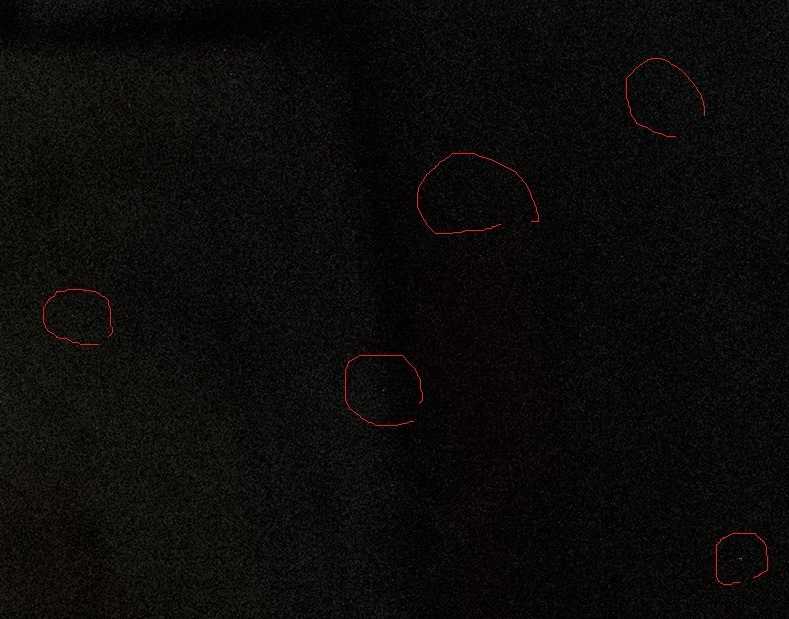 Ни в коем случае не используйте консервированный воздух. Просто выкиньте эту мысль из головы прямо сейчас. Нет баллонного воздуха , только ручные воздуходувки. Мы ясно здесь? Ладно, хорошо. Консервированный воздух — верный способ убить ваш датчик.
Ни в коем случае не используйте консервированный воздух. Просто выкиньте эту мысль из головы прямо сейчас. Нет баллонного воздуха , только ручные воздуходувки. Мы ясно здесь? Ладно, хорошо. Консервированный воздух — верный способ убить ваш датчик.
Чтобы удалить пыль с сенсора, выполните следующие простые действия:
Не используйте воздуходувку, когда камера лежит так, что крепление объектива обращено к потолку. Все, что вы будете делать, это сдувать пыль внутри камеры, и неизвестно, где она упадет. Пыль — враг, и нам нужно ее уничтожить. Выполните описанные выше шаги и убедитесь, что камера направлена вниз, чтобы пыль могла выпасть. На этом этапе вы можете снова прикрепить объектив, сделать еще один снимок неба, а затем перепроверить изображение в программном обеспечении для редактирования. Если пятна пыли исчезли, поздравляю, вы только что устранили угрозу. Однако, если на сенсоре вашей камеры все еще есть пятна пыли, вам может потребоваться более тщательная очистка сенсора.
Пыль — враг, и нам нужно ее уничтожить. Выполните описанные выше шаги и убедитесь, что камера направлена вниз, чтобы пыль могла выпасть. На этом этапе вы можете снова прикрепить объектив, сделать еще один снимок неба, а затем перепроверить изображение в программном обеспечении для редактирования. Если пятна пыли исчезли, поздравляю, вы только что устранили угрозу. Однако, если на сенсоре вашей камеры все еще есть пятна пыли, вам может потребоваться более тщательная очистка сенсора.
Тщательно очистите матрицу камеры
Если вы обнаружите, что пыль на матрице сильно прилипла, вам необходимо провести тщательную очистку матрицы. На этом этапе многие фотографы предпочли бы отнести свою камеру в местный фотомагазин, чтобы можно было выполнить чистку, но на самом деле нет необходимости платить 75 долларов или больше за чистку сенсора, когда вы можете сделать это самостоятельно дома. .
Да, это звучит немного пугающе, и я признаю, что испугался, когда впервые чистил датчик камеры. Но, если вы не торопитесь, вам не о чем беспокоиться. Мне приходится проводить влажную чистку датчика только один или два раза в год, но знание того, как очистить датчик самостоятельно, будет бесценным. Давайте сначала проясним кое-что здесь. Когда мы говорим «очистите датчик», вы не очищаете сам датчик. Сенсор камеры покрыт слоем пленки, поэтому вы никогда не прикасаетесь к сенсору. Имея это в виду, чистка сенсора влажным тампоном не кажется такой ужасной.
Но, если вы не торопитесь, вам не о чем беспокоиться. Мне приходится проводить влажную чистку датчика только один или два раза в год, но знание того, как очистить датчик самостоятельно, будет бесценным. Давайте сначала проясним кое-что здесь. Когда мы говорим «очистите датчик», вы не очищаете сам датчик. Сенсор камеры покрыт слоем пленки, поэтому вы никогда не прикасаетесь к сенсору. Имея это в виду, чистка сенсора влажным тампоном не кажется такой ужасной.
Для очистки сенсора камеры требуется всего несколько шагов. Все, что вам нужно, — это набор тампонов для датчиков камеры (например, для датчиков формата APS-C, полнокадровых и среднего формата), немного времени и немного уверенности. Вы должны убедиться в том, что используемые тампоны покрыты мягкой микрофиброй и не содержат чистящих веществ со спиртом. Получив тампоны, выполните следующие действия:
Очистить сенсор камеры очень просто. Как упоминалось выше, в первый раз, когда вы сделаете это, ваше сердце учащенно забьется, но вы можете сделать это дома и сэкономить кучу денег в процессе. Научиться чистить датчик камеры — одна из лучших вещей, которые вы можете сделать, если у вас есть камеры. Не бойтесь, следуйте этому простому руководству и попробуйте. После первого раза вы увидите, что волноваться не о чем.
Протокол тестирования сенсора камеры DXOMARK и баллы
Для наших обзоров датчиков камер DxOMark мы измеряем характеристики качества изображения только для датчиков камер, которые способны захватывать изображения в формате RAW, и мы делаем это до того, как будет выполнена демозаика или какая-либо обработка JPG. Вы можете узнать больше о подходе DxOMark к измерению качества изображения и о том, почему мы основываем наше тестирование на файлах изображений RAW, здесь. В этой статье мы объясним, как мы тестируем по различным критериям в лаборатории тестирования качества изображения DxOMark и как результаты тестирования преобразуются в промежуточные оценки и оценки конечного продукта.
Мы измеряем датчики камеры по следующим критериям:
Оценка вариантов использования DxOMark и общая оценка сенсоров камер
Мы определили три балла вариантов использования, на которых основываются наши обзоры сенсоров камер — «Портрет», «Пейзаж» и «Спорт». Все они сообщают о различных аспектах работы сенсора. Каждый показатель варианта использования связан с одним из показателей качества изображения, упомянутых выше, и определяется следующим образом:
Оценка портрета: Глубина цвета
Студийная съемка со вспышкой требует контролируемого освещения, и даже при съемке с рук студийные фотографы редко отказываются от самых низких значений ISO своих камер. Самое главное при съемке продуктов или портретов — богатая цветопередача и глубина цвета. Лучшей метрикой качества изображения, которая коррелирует с глубиной цвета, является цветовая чувствительность, которая указывает, до какой степени тонкости цветовые нюансы можно отличить друг от друга (и часто означает попадание или промах в палитре Pantone). Максимальная цветовая чувствительность сообщает в битах количество цветов, которые сенсор способен различать.
Максимальная цветовая чувствительность сообщает в битах количество цветов, которые сенсор способен различать.
Чем выше цветовая чувствительность, тем больше цветовых нюансов можно различить. Как и в случае с динамическим диапазоном, цветовая чувствительность максимальна при минимальной чувствительности ISO и имеет тенденцию к быстрому снижению с увеличением значения ISO. В тестировании DxOMark мы измеряем только максимальную цветовую чувствительность. Цветовая чувствительность 22 бита превосходна, а различия ниже 1 бита едва заметны.
Оценка пейзажа: Максимальный динамический диапазон
Фотографы-пейзажисты тщательно компонуют свои изображения и выбирают время суток для съемки при наилучшем освещении. Этот тип фотографии обычно включает в себя установку камеры на штатив и использование минимально возможных значений ISO для минимизации шума. Если в сцене нет движения, относительно длинные выдержки не являются проблемой для штатива. С другой стороны, динамический диапазон имеет первостепенное значение. Фотографы часто стремятся к деталям в высококонтрастных условиях, сопоставляя яркое небо с тенистой листвой или горными хребтами. В идеале динамический диапазон камеры должен быть больше динамического диапазона сцены, иначе будут потеряны детали в тенях или выжжены светлые участки.
Фотографы часто стремятся к деталям в высококонтрастных условиях, сопоставляя яркое небо с тенистой листвой или горными хребтами. В идеале динамический диапазон камеры должен быть больше динамического диапазона сцены, иначе будут потеряны детали в тенях или выжжены светлые участки.
Динамический диапазон быстро уменьшается при более высоких значениях ISO, так как любое аналоговое или цифровое усиление увеличивает шум в более темных областях, что затрудняет различение тонких уровней контраста. Максимальный динамический диапазон — это максимально возможная амплитуда между светлыми и темными деталями, которую может зафиксировать данный датчик, и выражается в EV (величинах экспозиции) или f-ступенях, при этом каждое увеличение на 1 EV (или одну ступень) соответствует удвоенному количеству легкий.
Динамический диапазон соответствует соотношению между максимальной яркостью, которую камера может зафиксировать (насыщенность), и самой низкой яркостью, которую она может зафиксировать (что обычно происходит, когда шум становится более важным, чем сигнал, т. е. отношение сигнал/шум ниже 0 дБ). Значение 12 EV — отличное, разница ниже 0,5 EV обычно не заметна. Динамический диапазон — это открытая шкала.
е. отношение сигнал/шум ниже 0 дБ). Значение 12 EV — отличное, разница ниже 0,5 EV обычно не заметна. Динамический диапазон — это открытая шкала.
Оценка «Спорт и действие»: Низкое освещение ISO
В отличие от двух предыдущих сценариев, в которых либо много света (студия), либо камера может быть установлена на штативе (пейзаж), фотожурналисты и фотографы, работающие в жанре боевика, часто сталкиваются с проблемами при недостаточном доступном освещении. и быстрое движение в сцене. При съемке спортивных состязаний или динамичных событий основная задача фотографа — заморозить движение, отдавая приоритет короткой выдержке. Чтобы компенсировать недостаточную экспозицию, фотографам приходится увеличивать значение ISO, что приводит к снижению отношения сигнал/шум (SNR). Насколько можно увеличить ISO, сохранив достойное качество изображения? Эту информацию можно получить с помощью метрики ISO при слабом освещении DxOMark.
Отношение сигнал-шум показывает, сколько шума присутствует в изображении по сравнению с фактической информацией об изображении (сигналом). Чем выше значение SNR, тем лучше качество изображения, поскольку шум не заглушает детали. SNR дается в дБ, что представляет собой логарифмическую шкалу: увеличение на 6 дБ соответствует удвоению SNR, что, в свою очередь, соответствует половине шума для того же сигнала. Значение SNR 30 дБ означает отличное качество изображения. Поэтому мы определили ISO при слабом освещении как самое высокое значение ISO для камеры, которое позволяет достичь SNR 30 дБ при сохранении хорошего динамического диапазона 9.EV и глубина цвета 18 бит. Разница в ISO 25% при слабом освещении равна 1/3 EV и едва заметна. ISO для слабого освещения — это открытая шкала.
Чем выше значение SNR, тем лучше качество изображения, поскольку шум не заглушает детали. SNR дается в дБ, что представляет собой логарифмическую шкалу: увеличение на 6 дБ соответствует удвоению SNR, что, в свою очередь, соответствует половине шума для того же сигнала. Значение SNR 30 дБ означает отличное качество изображения. Поэтому мы определили ISO при слабом освещении как самое высокое значение ISO для камеры, которое позволяет достичь SNR 30 дБ при сохранении хорошего динамического диапазона 9.EV и глубина цвета 18 бит. Разница в ISO 25% при слабом освещении равна 1/3 EV и едва заметна. ISO для слабого освещения — это открытая шкала.
Общая оценка сенсора
Общая оценка сенсора – это среднее значение трех приведенных выше оценок вариантов использования: оценка портрета на основе глубины цвета, оценка пейзажа на основе динамического диапазона и оценка спорта на основе ISO при слабом освещении. Общая оценка сенсора показывает следующие характеристики камеры:
Однако общая оценка сенсора не показывает разрешение камеры и способность отображать мелкие детали, а также не учитывает оптические аберрации, поскольку эти критерии зависят от объектива, используемого с камерой (см. нашу статью об оценке объектива). При чтении обзоров датчиков камеры DxOMark стоит помнить о нескольких дополнительных моментах:
нашу статью об оценке объектива). При чтении обзоров датчиков камеры DxOMark стоит помнить о нескольких дополнительных моментах:
Давайте подробнее рассмотрим настройки и методологии, используемые в тестовой лаборатории DxOMark для измерения отдельных критериев тестирования, которые учитываются при подсчете общей оценки сенсора.
Шум и динамический диапазон
Мы измеряем шум, используя передающую мишень, помещенную сверху однородного светового короба. Передаточная мишень собственной разработки изготовлена из толстой черной пластиковой пластины с прецизионно просверленными отверстиями. Эти отверстия (или «заплаты») оснащены рядом фильтров нейтральной плотности, предназначенных для поглощения света одинаково для всех длин волн. Фильтры изготовлены из чистого оптического стекла без структур, которые можно было бы измерить как шум. В других решениях для измерения качества изображения используются печатные мишени, но мы считаем, что такие мишени не подходят для измерения шума, поскольку характерный шум бумаги может быть записан тестируемой камерой, а затем спутан с шумовым рисунком.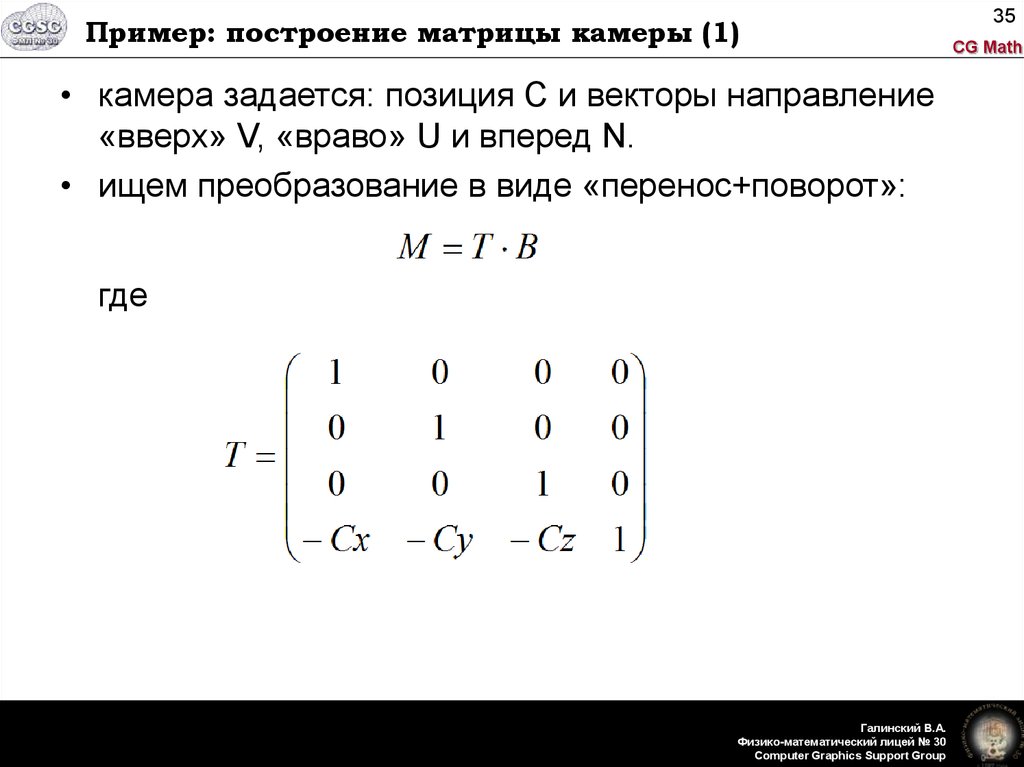 Мы размещаем фильтры высокой плотности на соседних позициях, чтобы ограничить взаимную засветку пятен.
Мы размещаем фильтры высокой плотности на соседних позициях, чтобы ограничить взаимную засветку пятен.
Световой короб за мишенью оснащен двумя флуоресцентными трубками спектра дневного света с рассеивающим листом наверху для достижения идеальной однородности на каждом фильтре. Яркость составляет примерно 1500 кд/м². Уровни светопоглощения фильтров находятся в диапазоне от 0 % до 99,99 % для тестирования в динамическом диапазоне из 4 ступеней плотности (= 13,3 ступени диафрагмы — динамический диапазон, намного превышающий возможности современных цифровых камер). При съемке такой диаграммы , датчик тестовой камеры подвергается воздействию широкого диапазона уровней освещенности с соотношением от минимального до максимального 1/10 000. Для сравнения, динамический диапазон напечатанной мишени обычно составляет 2 шага плотности (6,65 ступени диафрагмы), этого недостаточно для имитации сцен с высоким динамическим диапазоном или сцен с контровым освещением.
Мы измеряем яркость каждой однородной области (пятна) на диаграмме с помощью сертифицированного измерителя яркости, а затем вводим значения в программу DxO Analyzer. После того, как мы измерили цель и откалибровали программное обеспечение DxO Analyzer, мы делаем тестовые изображения цели шума при различных настройках ISO и измеряем шум для каждого цветового канала целевого изображения (R, Gr, Gb, B). Мы вычисляем средние значения уровня серого и шума для каждого фрагмента и для всех изображений, снятых с различными настройками ISO, и, наконец, интерполируем эти числовые значения для всех уровней серого, чтобы рассчитать и построить кривые отношения сигнал-шум (SNR), из которых DxO Анализатор извлекает SNR 18%, динамический диапазон и тональный диапазон.
Чувствительность ISO
Целью измерения чувствительности ISO на основе насыщения является измерение экспозиции, необходимой для достижения заданной точки насыщения сенсора. Чтобы измерить чувствительность сенсора камеры по ISO, мы установили корпус камеры без объектива на подставку для получения света от контролируемого источника. Источник света расположен достаточно далеко от сенсора камеры, чтобы обеспечить хорошую однородность света на плоскости сенсора. Затем мы используем сертифицированный люксметр для точного измерения освещенности, получаемой датчиком.
Источник света расположен достаточно далеко от сенсора камеры, чтобы обеспечить хорошую однородность света на плоскости сенсора. Затем мы используем сертифицированный люксметр для точного измерения освещенности, получаемой датчиком.
Для камер с несъемной оптикой, например для большинства компактных и мостовых камер, мы модифицируем протокол измерений. Чтобы свести к минимуму влияние оптики на чувствительность ISO и избежать виньетирования, мы проводим измерения в центре изображения. Мы установили камеру на штатив, чтобы получить свет от шумовой мишени с открытым центральным пятном. Затем мы рассчитываем чувствительность ISO следующим образом:
Измерение чувствительности ISO: Перед съемкой изображения яркость измеряется на центральном пятне. Мы получаем экспозицию датчика, умножая освещенность на время экспозиции. Чтобы скорректировать любые различия между фактическим и указанным производителем воздействием, мы измеряем время интегрирования датчика с помощью специально разработанного устройства, которое оснащено набором светодиодов, которые загораются последовательно с известной, точно синхронизированной частотой. Чтобы выполнить измерение, мы подсчитываем количество горящих светодиодов на кадре, снятом тестовой камерой.
Чтобы выполнить измерение, мы подсчитываем количество горящих светодиодов на кадре, снятом тестовой камерой.
Цветовая чувствительность
Для измерения цветовой чувствительности необходимо знать RAW-отклик сенсора на набор известных цветов. Для этой цели мы освещаем изображение цветной мишени с точно известными спектрами отражения, используя контролируемый и спектрально измеряемый источник света. Мы выполняем все измерения цвета, используя специальный цветной световой короб Kyoritsu, который обеспечивает равномерное освещение поверхности шириной около 50 см. Световой короб позволяет нам переключаться между несколькими нормализованными источниками света (например, A, D65, CW и т. д.). Целью тестирования является Gretag Macbeth ColorChecker, состоящий из 18 участков однородного цвета и 6 участков уровня серого. Для каждого источника света мы измеряем спектры отражения пятен с помощью спектрометра. На следующем этапе мы измеряем значения изображения RAW. Равномерность освещенности менее 7% (проверено люксметром).
Для каждого источника света мы измеряем спектры отражения пятен с помощью спектрометра. На следующем этапе мы измеряем значения изображения RAW. Равномерность освещенности менее 7% (проверено люксметром).
Видео
Обзор смартфона Motorola Edge 30 Pro
28 июля 2022 г.
Как почистить сенсор камеры (ничего не сломав)!
Это случается с каждым фотографом. Вы замечаете некоторые размытые пятна на изображении, которое вы обрабатываете в постобработке в тот или иной момент. Они могут означать только одно: ужасную сенсорную пыль.
Пыль на датчике представляет собой проблему, которая может быть как незначительной, так и серьезной. Плохая новость заключается в том, что как бы вы ни были осторожны, пыль рано или поздно попадет в ваш сенсор. И когда это произойдет, вам придется решать проблему.
И когда это произойдет, вам придется решать проблему.
Нет поблизости специалиста? Не хотите платить за то, чтобы это сделал кто-то другой? Хорошей новостью является то, что нести камеру к профессионалу не обязательно. Мы собираемся показать вам, как получить чистый сенсор камеры, не выходя из дома, чтобы вы могли вернуться к получению чистых, четких изображений, которые вы ожидаете от своей камеры.
Но прежде чем мы поговорим о том, как решить эту проблему, давайте узнаем больше о нашем противнике и о том, почему он появляется. Понимание причин этой проблемы поможет нам решить ее позже.
Что такое сенсорная пыль и почему она нам не нужна!
Когда мы говорим об этом, мы имеем в виду грязь и загрязнения, которые попадают в вашу камеру. Обычно их не видно невооруженным глазом, но это не значит, что их нет. Эти примеси отлично подходят для нежелательного появления на ваших фотографиях, где они проявляются в виде размытых пятен.
Почему на датчике есть пыль?
В большинстве случаев запыление сенсора происходит из-за смены линз на открытом воздухе, особенно если вы часто меняете линзы. Даже если вы предпримете много профилактических мер, например, всегда будете менять линзы внутри, удерживая байонет лицевой стороной вниз при замене, рано или поздно пыль появится. Вы мало что можете сделать, чтобы навсегда избавиться от этой проблемы.
Даже если вы предпримете много профилактических мер, например, всегда будете менять линзы внутри, удерживая байонет лицевой стороной вниз при замене, рано или поздно пыль появится. Вы мало что можете сделать, чтобы навсегда избавиться от этой проблемы.
Но что, если вы снимаете преимущественно в помещении? Ну, не думайте, что съемка в закрытых помещениях делает вас невосприимчивым к этой проблеме. Внутри тоже пыль и ворсинки. Кроме того, если вы используете бюджетные зум-объективы более низкого уровня, вы затягиваете в объектив грязь, которая попадает в камеру каждый раз, когда вы увеличиваете или уменьшаете масштаб.
Почему пыль на сенсоре может стать проблемой
Как вы уже догадались, проблема с пылью на сенсоре заключается в том, что она создает неприглядные пятна на ваших фотографиях, особенно если вы снимаете с малой диафрагмой. Конечно, это можно исправить на этапе постобработки, но редактирование фотографий — это уже длительный процесс. Зачем создавать себе больше работы?
Как узнать, нужно ли чистить датчик камеры
Прежде чем пытаться очистить датчик, важно знать, действительно ли он загрязнен. Например, при использовании больших апертур вам может быть трудно увидеть пыль сенсора. Всегда есть вероятность того, что датчик вашей камеры покрыт пылью, хотя это может быть трудно определить.
Например, при использовании больших апертур вам может быть трудно увидеть пыль сенсора. Всегда есть вероятность того, что датчик вашей камеры покрыт пылью, хотя это может быть трудно определить.
Выполнение теста — самый простой способ решить проблему, прежде чем вам придется редактировать тонны изображений с размытыми пятнами. Вот как.
Изучите свои изображения
Самый простой тест — это тот, для которого вам нужны только ваши глаза. Посмотрите на несколько изображений, которые вы недавно сделали, и посмотрите, есть ли на них пятна в одних и тех же местах. Если да, то нужно почистить датчик.
Сделайте снимок для проверки сенсора
Если вы ничего не видите невооруженным глазом, другой тест включает в себя фотографирование белой или светлой стены. Используйте самую маленькую диафрагму, которая у вас есть (f/16 или f 22 подойдет), а затем откройте изображение в Photoshop. Перейдите в меню «Изображения» и нажмите «Автотон», чтобы выделить любую пыль на датчике камеры.
Проверка выявила проблему? Пришло время научиться чистить сенсор камеры.
Автоматическая очистка сенсора
Прежде всего, попробуйте функцию очистки сенсора камеры, чтобы увидеть, имеет ли это значение. Некоторые камеры автоматически очищают датчик, но режим автоматической очистки может быть полезен, если у вас этого не происходит. Если этот шаг не дал результатов в датчике вашей камеры, продолжайте читать, чтобы узнать, как решить проблему.
Мудрое слово: убедитесь, что аккумулятор полностью заряжен, прежде чем пробовать режим автоматической очистки. Если батарея вашей камеры разрядится во время этого процесса, сенсор может быть поврежден.
Перед очисткой сенсора камеры: шаги, которые необходимо предпринять
Подобно хирургу, который готовится к операции заранее, вы должны организовать все детали своего плана. Вот о чем вам нужно позаботиться в первую очередь:
Что вам потребуется для очистки сенсора камеры Комплект
Вот инструменты, которые вам понадобятся для очистки сенсора. Вы можете не использовать их все, но все они должны быть доступны:
[amazon box=”B01FWNEUIM” template=”horizontal”]
Как очистить сенсор
подготовительные шаги, включая сбор всего необходимого оборудования и проверку аккумулятора, пора начинать.
Шаг 1
Первый шаг — перевести камеру в режим «ручной очистки». Если вы не знаете, как это сделать, обратитесь к руководству по эксплуатации камеры.
Шаг 2
Затем вам нужно положить камеру на заднюю панель. Положите его на ровную поверхность и снимите все прикрепленные линзы. Это положение облегчит доступ при очистке сенсора.
Этап 3
Третий этап – очистка одним из двух следующих методов:
Метод сухой чистки . Используйте воздуходувку, чтобы надуть воздух в камеру и на датчик, который должен вытеснить частицы пыли. При сухой очистке сенсоров камеры очень важно не касаться сенсора наконечником груши и не использовать сжатый воздух.
Метод влажной уборки . Влажная чистка датчика обычно является вторым вариантом для датчиков камеры, когда сухая чистка не совсем помогает. Он включает в себя нанесение двух капель жидкости Eclipse на тампон сенсора, который вы очень осторожно проводите по сенсору. Начните с того, что проведите тампоном по датчику один раз и только в одном направлении. Затем так же осторожно двигайте тампоном в другом направлении.
Начните с того, что проведите тампоном по датчику один раз и только в одном направлении. Затем так же осторожно двигайте тампоном в другом направлении.
С помощью удобной лупы проверьте, все ли чисто. Если вам нужно повторить процесс, выбросьте использованный тампон и возьмите новый.
Есть несколько вещей, которые следует помнить, если вам приходится использовать метод влажной уборки. Во-первых, чем меньше, тем лучше, когда дело доходит до чистящей жидкости. Вы не хотите удалять пыль, а вместо этого создаете полосы на датчике. Использование плавных движений даст вам наилучшие результаты, и используйте силу давления, как при письме перьевой ручкой.
Шаг 4
Последним шагом является проверка чистоты датчика и удаления всей пыли. После завершения процесса повторите шаги, описанные выше, чтобы проверить камеру на наличие пыли на датчике.
Советы, которых следует избегать при очистке сенсора камеры
Вот несколько рекомендаций, которые помогут увеличить интервалы между чистками сенсора на протяжении всего срока службы камеры.
Уменьшение количества замен объективов
Самый эффективный способ защитить матрицу камеры от пыли — это ненужная замена объективов. Старайтесь менять их как можно реже, а когда вы собираетесь их менять, всегда делайте это в местах со стабильным и чистым воздухом, если это возможно (без ветра, лучше внутри). Замените линзу как можно быстрее и убедитесь, что во время замены датчик направлен вниз или вбок.
Камеры с функцией очистки сенсора
Мы упоминали об этой функции ранее, но не все камеры имеют самоочищающиеся сенсоры. Если вы ищете новую камеру, возможно, вам стоит поискать зеркальную камеру с функцией самоочистки.
Они работают довольно хорошо и используют технологию, которая очищает матрицу всякий раз, когда вы включаете или выключаете камеру. Хотя они не могут удалить все виды пыли, они отлично справляются с сокращением времени, которое вы можете пройти между чистками.
Альтернативы очистке сенсора в домашних условиях
Если выполнение этого процесса в домашних условиях слишком сложно, вы всегда можете обратиться к профессионалу для очистки сенсора. В большинстве мест за эту услугу взимается разумная плата, и вы можете забыть о повреждении камеры.
В большинстве мест за эту услугу взимается разумная плата, и вы можете забыть о повреждении камеры.
Но независимо от того, чистит ли датчик профессионал или вы делаете это дома, этот процесс должен стать регулярной частью контрольного списка обслуживания вашей камеры. Защита сенсоров камеры от пыли сохранит ваши фотографии чистыми и четкими, а также устранит дополнительные этапы постобработки.
Нужен ли мне очиститель датчика? Как распознать сенсорные пятна, как их исправить
(Изображение предоставлено: Мир цифровых камер)Пятна сенсора — неприятный побочный эффект камеры со сменными объективами. Преимущество возможности замены объектива перевешивает усугубление случайных пятен сенсора, но вам все равно придется время от времени сталкиваться с этой проблемой.
Мы только что обновили наш путеводитель по лучшим очистителям сенсоров камер, поэтому, похоже, самое время объяснить, что они делают, когда они могут вам понадобиться и нужны ли они вам вообще.
• Лучшие наборы для чистки сенсора (открывается в новой вкладке)
• Как чистить сенсор (открывается в новой вкладке)
У меня есть пятна на сенсоре?
Вы можете снять объектив и посмотреть, но может быть трудно направить свет так, чтобы он отражался от поверхности сенсора таким образом, чтобы они были видны, и они настолько малы, что вам также потребуется хорошее зрение.
Кроме того, даже если вы видите пятна на поверхности сенсора, это не значит, что они будут видны на ваших изображениях. Сенсоры имеют слои фильтров над светочувствительной поверхностью, и чем толще эти фильтры, тем более расфокусированными становятся любые пятна пыли.
Настоящим испытанием является проверка изображений. Если вы видите темные размытые пятна на своих изображениях, и они находятся в одном и том же месте на каждом из них, значит, у вас пыль на сенсоре. Они наиболее очевидны в областях с ровным тоном, особенно на небе. Если вы не видите пятен, у вас нет проблемы!
(Иногда вы видите не пятна, а бледные прозрачные диски или волнистые линии, вызванные крошечными волокнами на поверхности сенсора. )
)
Даже если у вас есть пятна сенсора, не забывайте, что вы можете удалить сенсорные пятна в Lightroom (открывается в новой вкладке) и другие фоторедакторы. Иногда проще лечить симптомы!
Это противное маленькое существо — сенсорное пятно. (Изображение предоставлено Шоном МакКормаком)Почему очистка сенсора моей камеры не решает эту проблему?
Почти все камеры со сменными объективами оснащены системами удаления пыли, которые сотрясают матрицу с высокой частотой, часто при включении или выключении камеры. Они могут стряхнуть с сенсора свободные частицы пыли, но не могут сдвинуть «липкую» пыль или волокна. Раздражает то, что много пыли ЯВЛЯЕТСЯ «липкой».
Итак, как лучше всего очистить датчик?
Мы предлагаем начать с самых простых и наименее опасных процессов и полностью использовать наборы для чистки датчиков только тогда, когда это необходимо.
1. Попробуйте щетку с грушей. Снимите объектив, направьте камеру вниз, чтобы высыпалась пыль, и используйте Hurricane Blower или что-то подобное, чтобы обдувать датчик струями воздуха.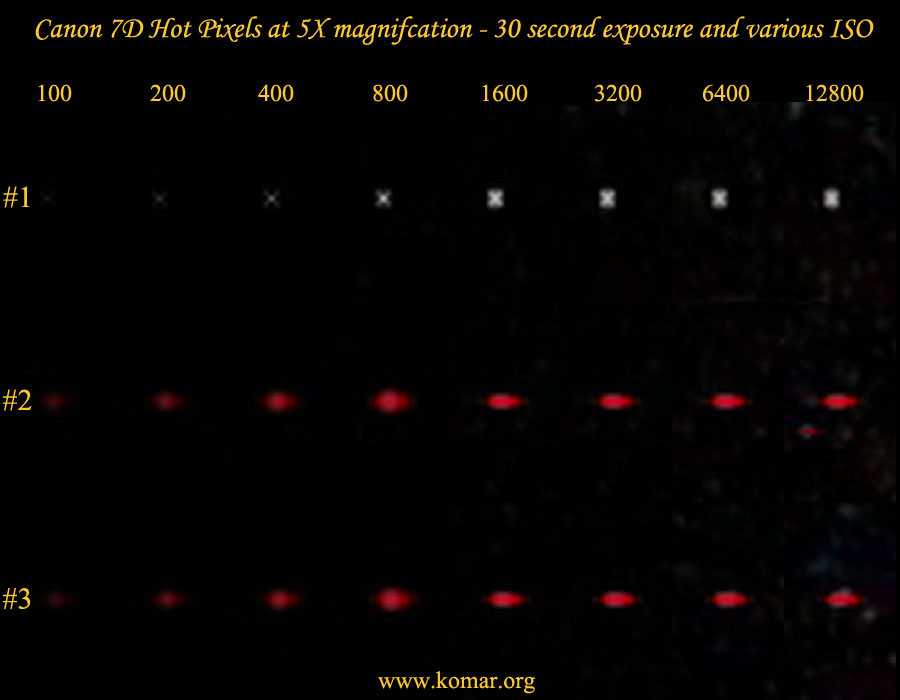 НЕ используйте баллоны со сжатым воздухом. Струя под высоким давлением может повредить мелкие детали и оставить химические остатки. НЕ допускайте, чтобы кончик щетки груши касался поверхности датчика.
НЕ используйте баллоны со сжатым воздухом. Струя под высоким давлением может повредить мелкие детали и оставить химические остатки. НЕ допускайте, чтобы кончик щетки груши касался поверхности датчика.
2. Попробуйте «сухое» устройство для удаления пыли. Существует несколько типов, в некоторых используются крошечные липкие подушечки для сбора пыли. Для этого вам нужно знать, где находится пыль, поэтому вы также должны рассмотреть «сенсорную лупу» с подсветкой. По сути, это увеличительная линза с собственным светом.
Вот видеоролик, демонстрирующий работу инструмента Dust-Aid, который мы записали на The Photography Show…
3. В крайнем случае выполните «влажную» чистку. Для этого вам понадобится комплект для чистки сенсора, состоящий из свопов подходящего размера для вашего сенсора, подходящей жидкости для чистки сенсора… и терпения.
Почему мой датчик грязнее, чем при запуске?
При очистке сенсора ОЧЕНЬ легко добавить больше грязи, чем удалить. Вот почему мы рекомендуем начать с щетки с грушей, перейти к целевому инструменту для «сухой» очистки датчика, если он не работает, и использовать тампоны для датчиков и жидкость только в случае необходимости.
Вот почему мы рекомендуем начать с щетки с грушей, перейти к целевому инструменту для «сухой» очистки датчика, если он не работает, и использовать тампоны для датчиков и жидкость только в случае необходимости.
Тампоны для датчиков можно использовать только один раз, прямо из упаковки, и даже в этом случае очень легко случайно затянуть масло и другой мусор с краев датчика, где они собираются в углах крепления датчика.
Даже с практикой вы никогда не сможете идеально очистить сенсор, поэтому наш последний совет: пока вы впереди!
Подробнее:
• Удаление пятен с сенсора в Lightroom (открывается в новой вкладке)
• Использование палочки для защиты от пыли (открывается в новой вкладке)
• Советы по очистке сенсора камеры (открывается в новой вкладке)
• Лучшие наборы для чистки датчиков
Спасибо, что прочитали 5 статей в этом месяце* Присоединяйтесь, чтобы получить неограниченный доступ
Наслаждайтесь первым месяцем всего за 1 фунт стерлингов / 1 доллар США / 1 евро
У вас уже есть учетная запись? Войдите здесь
*Читайте 5 бесплатных статей в месяц без подписки
Присоединяйтесь и получите неограниченный доступ
Попробуйте первый месяц всего за 1 фунт стерлингов / 1 доллар США / 1 евро
У вас уже есть аккаунт? Войдите здесь
Род — редактор групповых обзоров Digital Camera World и всего портфолио Future, обладающий многолетним опытом работы с камерами всех видов. Ранее он был техническим редактором N-Photo, руководителем отдела тестирования отдела фотографии и редактором Camera Channel на TechRadar. Он писал о технике фотографии, редактировании фотографий и цифровых камерах с момента их появления, а до этого начал свою карьеру, пишу о пленочной фотографии. Он использовал и проверил практически все камеры со сменными объективами, выпущенные за последние 20 лет, от зеркальных камер начального уровня до камер среднего формата, а также объективы, штативы, стабилизаторы, экспонометры, сумки для фотокамер и многое другое.
Ранее он был техническим редактором N-Photo, руководителем отдела тестирования отдела фотографии и редактором Camera Channel на TechRadar. Он писал о технике фотографии, редактировании фотографий и цифровых камерах с момента их появления, а до этого начал свою карьеру, пишу о пленочной фотографии. Он использовал и проверил практически все камеры со сменными объективами, выпущенные за последние 20 лет, от зеркальных камер начального уровня до камер среднего формата, а также объективы, штативы, стабилизаторы, экспонометры, сумки для фотокамер и многое другое.
Как очистить датчик камеры?
Все мы знаем, что есть работы по обслуживанию камеры, которые страшнее других! Очистка датчика камеры находится прямо в этом списке.
Вы можете потратить сколько угодно времени, пытаясь выяснить, как грязь, пыль или пятна попали сюда. Но от них не избавиться.
Вероятно, это проще, чем думает большинство фотографов. Конечно, отнести корпус камеры в местный магазин для чистки, пожалуй, самый безопасный метод. Но это также может быть довольно дорого.
Но это также может быть довольно дорого.
Это также означает, что ваша камера не может быть использована до тех пор, пока магазин не проведет техническое обслуживание.
В этом посте я дам вам простое руководство по эффективной очистке сенсора вашей камеры.
Итак, как очистить сенсор камеры?
Как узнать, что датчик камеры нуждается в очистке?
Несмотря на то, что этот метод прост, вы определенно должны проявлять большую осторожность при выполнении этой задачи.
Каждый раз, когда вы меняете объектив на своей камере, вы подвергаете сенсор потенциальному воздействию пыли, грязи и других загрязнений. Масло от отпечатков пальцев также может быть виновником.
Если вы меняете линзы в полевых условиях, почти невозможно каким-либо образом избежать загрязнения сенсора.
Пыль датчика будет отображаться на ваших изображениях в виде размытых пятен или пятен.
Простой способ проверить датчик камеры
Простой способ проверить наличие мусора или пыли на датчике — сфотографировать белую стену с небольшой диафрагмой (f/16 или f/22). Установите ISO на низкий нормальный диапазон. (вы получите самый низкий уровень шума на низком диапазоне).
Установите ISO на низкий нормальный диапазон. (вы получите самый низкий уровень шума на низком диапазоне).
(Кстати, вот отличная статья об Aperture)
Если вы хотите, чтобы изображение было немного не в фокусе, слегка перемещайте камеру во время съемки. Или установите ручную фокусировку на бесконечность, если снимаете чистый лист белой бумаги, или сблизьте фокус, чтобы сфотографировать небо.
Затем проверьте изображение на заднем ЖК-экране в масштабе 100% или, что предпочтительнее, загрузите изображение на компьютер, чтобы упростить проверку.
При использовании Photoshop нажмите «Автотон» (в пункте меню «Изображения»). Все должно быть раскрыто! Если вы видите признаки пыли, знайте, что вам нужно очистить датчик.
Подготовка
Первый шаг — попробуйте функцию автоматической очистки
ВАЖНО. Убедитесь, что батарея вашей камеры полностью заряжена, так как она может отключиться во время очистки и повредить датчик, если в ней разрядится. Тогда вам предстоит очень дорогой ремонт.
Тогда вам предстоит очень дорогой ремонт.
Большинство современных цифровых камер имеют встроенную функцию, которая вызывает физическую вибрацию сенсора с очень высокой частотой, что существенно стряхивает пыль с сенсора и очищает любые темные пятна, которые вы видите на снимках.
Ознакомьтесь с инструкциями к вашей камере, чтобы определить, есть ли у нее эта функция, и как это сделать для вашей модели.
Проверьте, работает ли функция автоматической очистки автоматически
Многие камеры делают это автоматически каждый раз при выключении и включении камеры, и, следовательно, это, вероятно, также будет происходить каждый раз, когда вы меняете объективы, что избавляет вас от необходимости выполнять эту функцию вручную на регулярной основе.
В большинстве случаев это помогает, но бывают случаи, когда этого недостаточно, и необходимо выполнить следующую процедуру.
Обязательно попробуйте это два или три раза, чтобы убедиться, что таким образом можно удалить как можно больше частиц.
Убедитесь, что корпус камеры чист
Уделите немного времени, чтобы убедиться, что корпус вашей камеры чист. Это кажется очевидным шагом, но если вы этого не сделаете, частицы внешней пыли могут попасть в датчик при попытке его очистки.
Обеспечьте чистоту и порядок вокруг себя
По той же причине, по которой проверяется корпус вашей камеры, убедитесь, что место, где вы собираетесь чистить сенсор цифровой зеркальной камеры, чистое и непыльное. Вы же не хотите, чтобы к грязи, которую вы пытаетесь удалить, добавилось больше частиц.
Соберите все необходимые инструменты
Не начинайте процесс очистки датчика, а потом поймите, что у вас нет необходимого инструмента. Если у вас еще нет полного набора для очистки камеры, обязательно соберите все необходимые инструменты для очистки сенсора, прежде чем продолжить.
Я упоминал, что вам нужно проверить, что ваша батарея полностью заряжена!?!
Беззеркальная камера?
С беззеркальной камерой нет зеркала, которое можно было бы убрать с дороги, но в остальном процесс тот же
Сухая или влажная чистка датчика камеры? Или оба?
Я всегда рекомендую сдавать вещи в химчистку. А затем перейти к влажной уборке. Для каждой части процесса доступны специальные инструменты.
А затем перейти к влажной уборке. Для каждой части процесса доступны специальные инструменты.
Химчистка
Снимите объектив и переверните камеру так, чтобы ЖК-экран был обращен к потолку, чтобы все удаляемые частицы падали на пол.
Обдув зеркала воздуходувкой перед тем, как поднять его в сторону, может уменьшить количество дополнительных частиц. Мне очень нравится воздуходувка с фильтром от VSGO. Помимо производства отфильтрованного воздуха, у него есть отличный способ не перевернуться благодаря утяжеленному дну.
VSGO Tumbler Filter Air BlowerНе забудьте также продуть заднюю часть объектива.
СОВЕТ: НЕ ИСПОЛЬЗУЙТЕ сжатый воздух. КОГДА-ЛИБО. Пропеллент может оставить осадок на датчике, который, вероятно, потребует профессионального удаления.
Датчик имеет электростатический заряд, когда камера включена в обычном режиме (но не в режиме очистки датчика), и он притягивает пыль, как магнит.
Не снимая объектив, найдите пункт меню для ручной очистки камеры. Проверьте свое руководство, если вы не можете найти эту опцию. Вы можете обнаружить, что эта опция неактивна, если батарея не полностью заряжена. Следуйте любым инструкциям на экране.
Проверьте свое руководство, если вы не можете найти эту опцию. Вы можете обнаружить, что эта опция неактивна, если батарея не полностью заряжена. Следуйте любым инструкциям на экране.
Когда вы выберете этот режим, вы услышите, как зеркало заблокируется и откроет датчик. Обратите внимание, что вам просто нужно выключить камеру, чтобы вернуть зеркало на свое обычное место перед камерой.
Попробуйте сенсорный прицел
Рекомендуется использовать сенсорный прицел. Это увеличительное стекло, на датчик которого падает свет. Вы увидите сенсорную пыль в виде крошечных серебряных нитей или пятен. Сенсорный прицел Delkin работает очень хорошо.
Delkin SensorScope DSLRПовторяйте процесс с воздуходувкой и датчиком, пока не удалите все, что можно.
В этот момент стоит выключить камеру, заменить объектив и снова сфотографировать белую стену или лист белой бумаги, чтобы посмотреть, заметите ли вы какие-либо улучшения.
Обычно есть еще над чем поработать. Здесь пригодится влажная очистка.
Здесь пригодится влажная очистка.
Влажная очистка
Снова снимите объектив и поместите камеру на поверхность ЖК-дисплеем к полу. Выберите вариант ручной очистки, чтобы заблокировать зеркало.
Мне нравится набор для чистки датчиков от VisibleDust. На рынке есть и другие бренды, которые, вероятно, не хуже. На их веб-сайте есть несколько хороших инструкций о том, как использовать их продукт, и их следует читать очень внимательно. Но вот обзор.
Набор для чистки датчика VisibleDust EZИзвлеките тампон и несколько раз с помощью груши продуйте воздухом, чтобы удалить все лишние кусочки ворса, которые могут прилипнуть к тампону.
Тампоны должны содержаться в чистоте и тщательно увлажняться прямо на краю двумя-тремя каплями растворителя для равномерного смачивания края. Не используйте слишком много, иначе на датчике останутся полосы.
С большой осторожностью поместите тампон на одну сторону датчика и, не прилагая слишком большого усилия, осторожно проведите тампоном по датчику одним плавным движением. Когда вы дойдете до другой стороны, переверните тампон и повторите процесс, начиная с дальней стороны и туда, где вы начали.
Когда вы дойдете до другой стороны, переверните тампон и повторите процесс, начиная с дальней стороны и туда, где вы начали.
После чистки вам нужно будет снова сфотографировать белую стену или лист бумаги, чтобы проверить результат.
Затем, в зависимости от ваших результатов, вам может потребоваться повторить процесс влажной уборки. Иногда кажется, что процесс не работает, а на самом деле все только ухудшается. Но при осторожном повторном применении вы очистите свой датчик.
Если вы видите полосы на датчике, это, вероятно, означает, что вы использовали слишком много раствора. Подождите несколько минут, а затем повторите процесс с меньшим количеством раствора. Обычно достаточно двух капель.
Заключительные мысли об очистке сенсора камеры
Профилактика, как всегда в большинстве случаев, связанных с вашей камерой, является окончательным лекарством. Если вы не хотите постоянно беспокоиться о пыли или частицах сенсора, вам нужно принять меры, чтобы они не попали в вашу камеру.

 В принципе, на экране фотоаппарата тоже можно что-то углядеть, но рекомендую все же компьютер для этих целей.
В принципе, на экране фотоаппарата тоже можно что-то углядеть, но рекомендую все же компьютер для этих целей.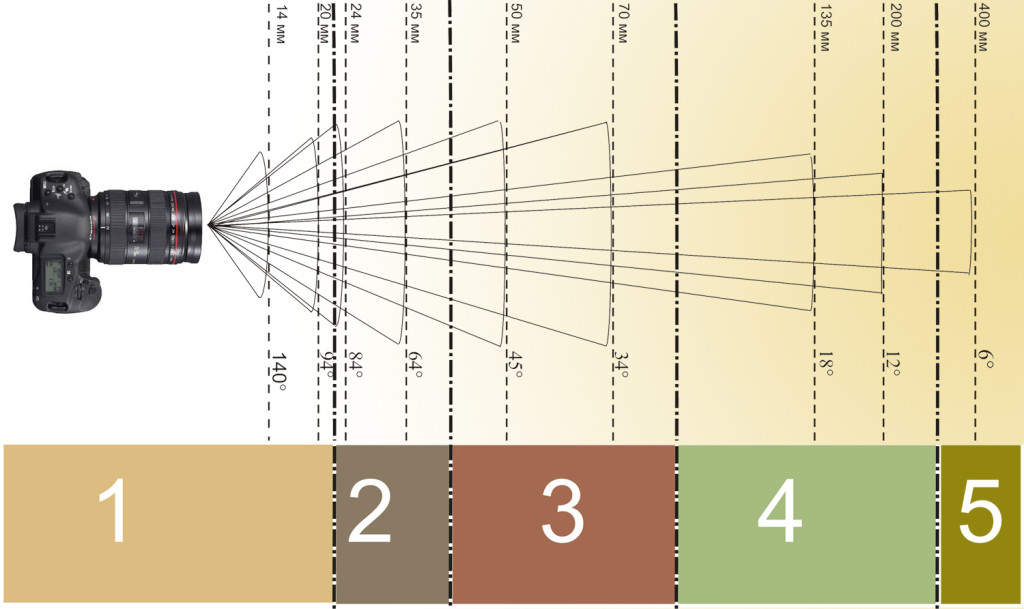 Осмотрите фотоаппарат на разные царапины и сколы. Если на камере из механических повреждений только легкие потертости, можно брать. А если на корпусе есть трещины, а внутри что-то гремит, не стоит связываться с этой фотокамерой.
Осмотрите фотоаппарат на разные царапины и сколы. Если на камере из механических повреждений только легкие потертости, можно брать. А если на корпусе есть трещины, а внутри что-то гремит, не стоит связываться с этой фотокамерой. Проверьте, чтобы все контакты были чистыми, без ржавчины, следов окисления электролита и подтеков. Также попросите перед покупкой зарядить фотоаппарат по максимуму и во время проверки следите за тем, как быстро разряжается батарея. Если в фотокамере стоит дешевая китайская батарея, спросите, что случилось с оригинальной. На оригинальном аккумуляторе должна быть голограмма от производителя.
Проверьте, чтобы все контакты были чистыми, без ржавчины, следов окисления электролита и подтеков. Также попросите перед покупкой зарядить фотоаппарат по максимуму и во время проверки следите за тем, как быстро разряжается батарея. Если в фотокамере стоит дешевая китайская батарея, спросите, что случилось с оригинальной. На оригинальном аккумуляторе должна быть голограмма от производителя.
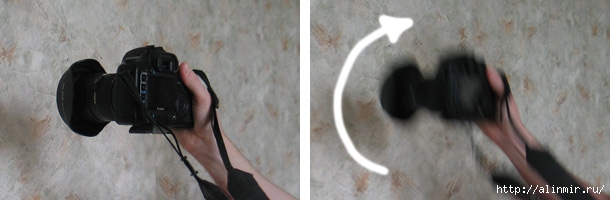



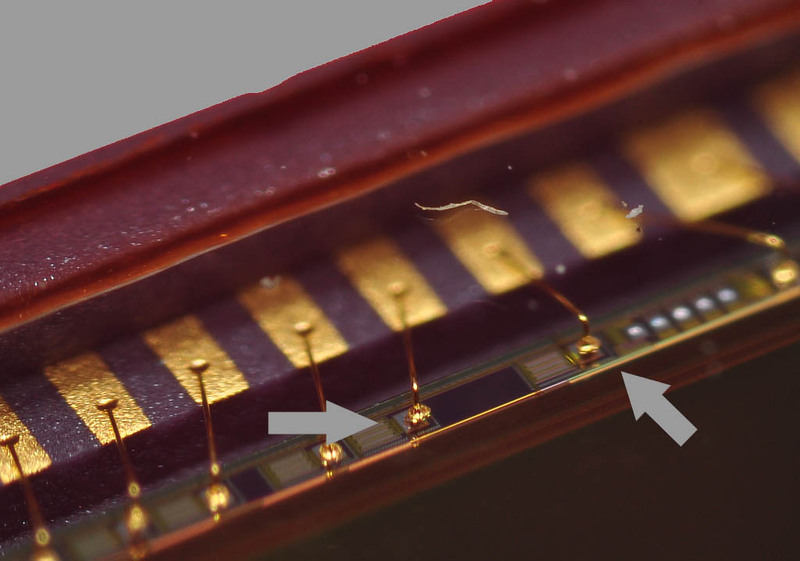 Однако новые технологии вполне могут привести к тому, что в будущем баллы превысят 100.
Однако новые технологии вполне могут привести к тому, что в будущем баллы превысят 100.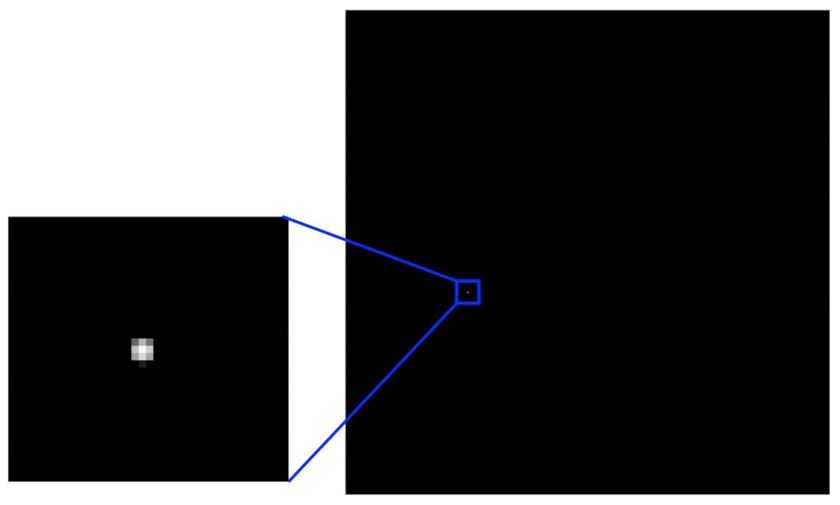 Убедитесь, что вы понимаете все шаги, связанные с очисткой сенсора вашей камеры, и заранее проясните любые сомнения.
Убедитесь, что вы понимаете все шаги, связанные с очисткой сенсора вашей камеры, и заранее проясните любые сомнения.